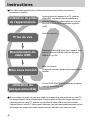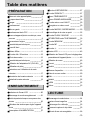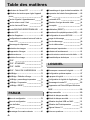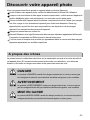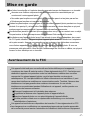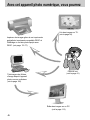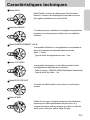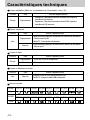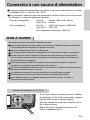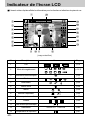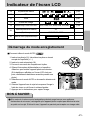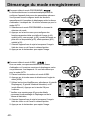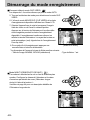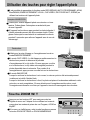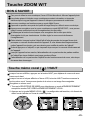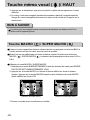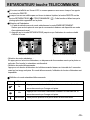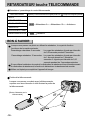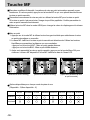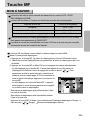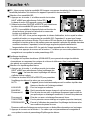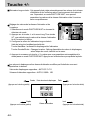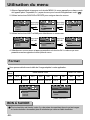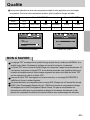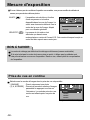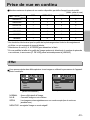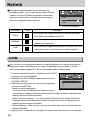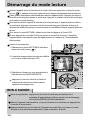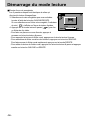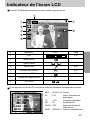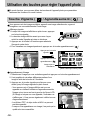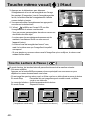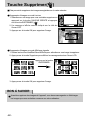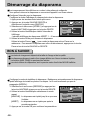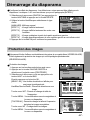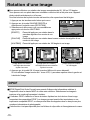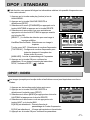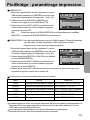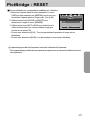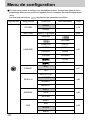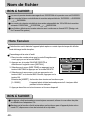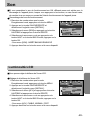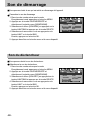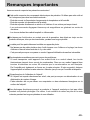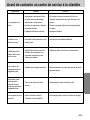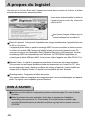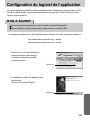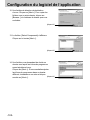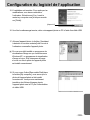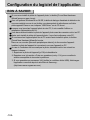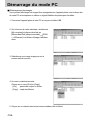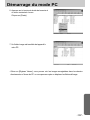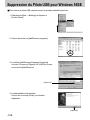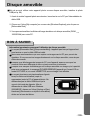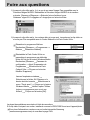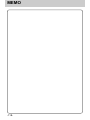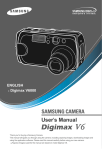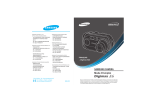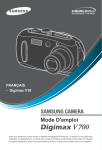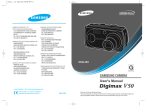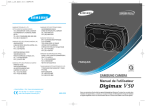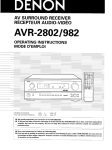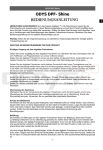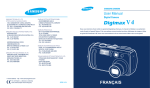Download Samsung DIGIMAX V6 Manuel de l'utilisateur
Transcript
FRANÇAIS Digimax V6000 Mode D'emploi Nous vous remercions d'avoir acheté un appareil photographique Samsung. Ce manuel va vous aider dans l’utilisation de l’appareil photo, y compris pour la capture d’images, le téléchargement d’images et l’utilisation du logiciel d’application. Nous vous recommandons de lire ce manuel avant d'utiliser votre nouvel appareil. Les figures (Images) utilisées pour le manuel se basent sur le modèle V6. Instructions Pour utiliser votre appareil photo, veuillez vous reporter, dans l’ordre, aux sections énumérées ci-dessous: Installation du pilote de l’appareil photo Avant de brancher l’appareil à un PC, grâce au câble USB, vous devez d’abord paramétrer le pilote de l’appareil. Installez le pilote qui vous est fourni sur le CD-ROM de l’application logicielle. (p.99) Prise de vue (p.21) Prise de vue Branchement du câble USB Mise sous tension Utilisation du [disque amovible] Branchez le câble USB fourni avec l’appareil sur le port de connexion USB de ce dernier et le port USB du PC.(p.105) Mise sous tension. Si lappareil est éteint, déplacez linterrupteur afin de lallumer. Ouvrez l’EXPLORATEUR de Windows et repérez le disque amovible.(p.106) Si vous utilisez un lecteur de carte pour copier les images de la carte mémoire sur votre PC, les images risquent d’être endommagées. Lorsque vous transférez les images prises avec l’appareil photo sur votre PC, assurez-vous d’utiliser le câble USB fourni pour brancher l’appareil photo à votre PC. Sachez que le fabricant n’est pas responsable des pertes ou des dommages des images de la carte mémoire en cas d’utilisation d’un lecteur de carte. -2- Table des matières PRÉPARATION Touche d’OBTURATION 27 Touche ZOOM W/ T 27 Découvrir votre appareil photo 5 Zoom TÉLÉOBJECTIF 28 A propos des icônes 5 Zoom GRAND ANGULAIRE 28 Danger 6 Touche mémo vocal / HAUT 29 Avertissement 6 Enregistrer un mémo vocal 29 Mise en garde 7 Touche MACRO / SUPER MACRO 30 Avertissement de la FCC 7 Verrouillage de la mise au point 32 Touche FLASH / GAUCHE 33 RETARDATEUR/ touche TELECOMMANDE 35 Avec cet appareil photo numérique, vous pourrez 8 Accessoires d’origine 10 Touche MENU/OK 37 Caractéristiques techniques 11 Touche MF 38 Avant & Haut 11 Touche +/- 41 Retour & Bas 11 Bouton LCD 45 Touche côté / 5 fonctions 12 Utilisation de l’écran LCD pour le réglage des Choix des modes 12 paramètres de l’appareil photo 46 Caractéristiques techniques 15 Utilisation du menu 48 Utilisation de l'adaptateur AC (5V 2.0A) 15 Format 48 Utilisation de piles 16 Qualité 49 Mesure d'exposition 50 Instructions sur l’utilisation de la carte mémoire 17 Prise de vue en continu 50 Introduction de la carte mémoire 19 Effet 51 Retrait de la carte mémoire 19 Netteté 52 A/S/M 52 Scène 53 ENREGISTREMENT Indicateur de l'écran LCD 20 Démarrage du mode enregistrement 21 Points importants lorsque vous prenez des LECTURE Démarrage du mode lecture 54 Lecture d’une image fixe 54 Utilisation des touches pour régler l’appareil Visionnage d’un vidéoclip 55 photo 27 Comment capturer le clip vidéo 55 Interrupteur d’ALIMENTATION 27 Ecoute d’une voix enregistrée 56 photos 26 -3- Table des matières Indicateur de l'écran LCD 57 Paramétrage du type de date.heure/date 82 Utilisation des touches pour régler l’appareil Impression de la date d’enregistrement 82 photo 58 Son 83 Touche Vignette / Agrandissement 58 Luminosité LCD 83 Touche mémo vocal / Haut 59 Sélection d’un type de sortie vidéo 84 Touche Lecture & Pause 60 Vue rapide 85 Touche BAS/GAUCHE/DROITE/MENU/OK 61 Initialisation (RESET) 85 Bouton LCD 61 Branchement d’un périphérique externe (USB) 86 Touche Supprimer 62 Configuration du menu MYCAM 87 Configuration du mode de lecture à l'aide de Image de démarrage 87 l'écran LCD 63 Son de démarrage 88 Démarrage du diaporama 66 Son du déclencheur 88 Protection des images 67 Remarques importantes 89 Suppression d’images 68 Indicateur d’avertissement 91 Redimensionner 69 Avant de contacter un centre de service à la clientèle 92 Rotation d’une image 70 Caractéristiques techniques 95 DPOF 70 DPOF : STANDARD 71 DPOF : INDEX 71 DPOF : TAILLE DE L’IMPRESSION 72 Remarques concernant le logiciel 97 PictBridge 73 Configuration système requise 97 PictBridge : Sélection d’image 74 A propos du logiciel 98 LOGICIEL PictBridge : paramétrage impression 75 Configuration du logiciel de l’application PictBridge : l’impression 76 Démarrage du mode PC PictBridge : RESET 77 Suppression du Pilote USB pour Windows PARAM. 99 105 98SE 108 Disque amovible 109 Retrait du disque amovible 110 Menu de configuration 78 Retrait du disque amovible 111 Menu de configuration 79 Utilisation du pilote USB sur MAC 111 Nom de fichier 80 Utilisation de PhotoImpression 112 Langue 81 Digimax Viewer 2.1 113 Formatage d’une carte mémoire 81 Foire aux questions 114 -4- Découvrir votre appareil photo Nous vous remercions d'avoir acheté un appareil photo numérique Samsung. Avant d’utiliser votre appareil photo, veuillez lire attentivement le Manuel de l’utilisateur. Lorsque vous avez besoin de faire appel au service après-vente, veuillez amener l’appareil et la pièce défaillante (piles, carte mémoire etc.) au centre de service après-vente. Pensez à vérifier que l’appareil photo fonctionne correctement avant de l’utiliser (par exemple lors d’un voyage ou d’un événement important) pour éviter toute déception. Samsung appareil-photo ne peut être tenu pour responsable en cas de perte ou de dommages résultant d’un mauvais fonctionnement de l’appareil. Rangez ce manuel dans un endroit sûr. Microsoft Windows et le logo Windows sont des marques déposées appartenant à Microsoft Corporation incorporated aux États Unis et/ou dans d’autres pays. Tous les noms de marque et de produits qui apparaissent dans ce manuel sont des marques déposées appartenant aux sociétés respectives. A propos des icônes Le présent manuel contient des instructions sur la manipulation correcte et en toute sécurité de cet appareil photo. En suivant minutieusement chacune de ces instructions, vous évitez de blesser ou de mettre en danger vous-même et les personnes autour de vous. DANGER Le symbole «DANGER» avertit d’un danger imminent qui, si vous ne suivez pas les consignes de sécurité, peut entraîner des blessures graves, voire mortelles. AVERTISSEMENT Le symbole «AVERTISSEMENT» indique un danger éventuel qui, si vous ne suivez pas les consignes de sécurité, peut entraîner des blessures graves, voire mortelles. MISE EN GARDE Le symbole «MISE EN GARDE» avertit d’un danger éventuel qui, si vous ne suivez pas les consignes de sécurité, peut entraîner des blessures légères ou assez graves. -5- Danger N’essayez pas de faire une quelconque modification sur votre appareil photo. Toute modification pourrait causer un choc électrique, un incendie, des blessures corporelles ou des dommages à l’appareil photo. L’inspection interne de l’appareil, l’entretien et les réparations doivent être réalisées par votre revendeur ou le Centre de service après-vente de Samsung. Veillez à ne pas utiliser cet appareil à proximité de produits inflammables ou de gaz explosifs, car cela pourrait augmenter les risques d’explosion. Si un liquide ou un objet pénètre dans l’appareil, prenez garde de ne pas utiliser ce dernier. Éteignez l’appareil photo, puis coupez l’alimentation (piles ou adaptateur CA). Prenez contact avec votre revendeur ou le Centre de service après-vente de Samsung. D’ici là, n’utilisez en aucun cas l’appareil pour éviter tout incendie et toute électrocution. N’insérez pas et ne laissez pas tomber d’objets métalliques ou inflammables dans l’appareil photo par les points d’accès, par exemple le logement de la carte mémoire et le compartiment de piles. Cela peut provoquer un incendie ou un choc électrique. Ne manipulez pas cet appareil avec des mains humides. Cela pourrait causer un incendie ou un choc électrique. Avertissement N’utilisez pas le flash à proximité des personnes ni des animaux. Le positionnement du flash trop près des yeux du sujet peut causer des dommages à la vue. Lors de la prise de vues, n’orientez jamais l’objectif de l’appareil directement sur une lumière très forte. Cela risque d’endommager vos yeux de façon permanente. Pour des raisons de sécurité, rangez cet appareil et ses accessoires dans un endroit hors de la portée des enfants et des animaux afin de prévenir tout accident et notamment: L’ingestion des piles ou de petits accessoires. En cas d’accident, veuillez consulter un médecin immédiatement. Les pièces mobiles de l’appareil photo peuvent provoquer des blessures. Il se peut que les piles et l’appareil chauffent lors d’une utilisation prolongée. Cela peut provoquer un mauvais fonctionnement de l’appareil. Si cela devait se produire, laissez l’appareil au repos quelques minutes afin qu’il refroidisse. Ne rechargez pas les piles non rechargeables. Cela risque de provoquer une explosion. Ne laissez pas cet appareil dans des endroits très chauds, tels que les véhicules fermés, en exposition à la lumière directe du soleil ou exposés à des variations extrêmes de température. L’exposition à des températures extrêmes risque d’endommager les composants internes de l’appareil photo et provoquer un incendie. Pendant l’utilisation, ne recouvrez pas l’appareil photo ni l’adaptateur CA. Cela risque de provoquer un réchauffement et la déformation du boîtier ou provoquer un incendie. Utilisez toujours votre appareil photo et ses accessoires dans un endroit bien ventilé. -6- Mise en garde Les fuites, la surchauffe ou l’explosion des piles pourraient causer des blessures ou un incendie. Assurez-vous d’utiliser uniquement des piles comportant les caractéristiques qui conviennent à votre appareil photo. Ne mettez pas les piles en court-circuit, ne les chauffez pas et ne les jetez pas au feu. N’insérez pas les piles en inversant les polarités. Retirez les piles lorsque vous prévoyez de ne pas utiliser l’appareil photo pendant une longue période. Il se peut qu’il y ait une fuite d’électrolyte corrosive au niveau des piles ce qui peut endommager les composants de l’appareil photo de manière permanente. Ne déclenchez jamais le flash tant que vous le touchez ou qu’il est en contact avec un objet. Ne pas toucher le flash juste après son déclenchement Cela causerait l’incendie. Ne déplacez pas l’appareil photo lorsqu’il est allumé si vous utilisez l’adaptateur de courant de CA. Après utilisation, éteignez toujours l’appareil photo avant de débrancher l’adaptateur de la prise murale. Assurez-vous ensuite que les cordons ou les câbles des connecteurs vers d’autres appareils sont débranchés avant de déplacer l’appareil photo. Si vous ne prenez pas cette précaution, vous risquez d’endommager les cordons ou câbles, ce qui peut causer un choc électrique ou un incendie. Avertissement de la FCC Cet appareil a été testé pour sa conformité aux limites définies pour les appareils numériques de classe B, selon la section 15 des règlements de la FCC. Ces limites sont destinées à apporter une protection contre les interférences nuisibles dans un milieu commercial. Le présent appareil génère, reçoit et peut émettre une énergie de radiofréquence. S’il n’est pas installé et n’utilisé conformément aux instructions, il peut causer des interférences nuisibles aux communications radio. Toutefois, l’absence des interférences n’est pas garantie dans certaines circonstances. Au cas où des interférences se produiraient pendant l’utilisation de cet appareil, veuillez prendre une ou plusieurs des mesures suivantes: Changez l’emplacement et l’orientation des antennes. Augmentez la distance entre l’appareil photo et l’appareil affecté. Branchez l’appareil photo sur une prise éloignée de l’appareil affecté. Veuillez prendre contact avec un représentant de Samsung ou un technicien radio/télévision d’expérience. Cet appareil est conforme aux dispositions de la section 15 des règlements de la FCC. Les changements ou modifications non expressément approuvés par la partie responsable de la conformité peuvent annuler l’autorisation de l’utilisateur à faire fonctionner l’équipement. -7- Avec cet appareil photo numérique, vous pourrez Voir des images sur TV. (voir la page 84) Imprimer des images grâce à une imprimante spécialisée, imprimante compatible DPOF et PictBridge ou un labo photo équipé avec DPOF. (voir page 70~77) Télécharger des fichiers d’image depuis l’appareil photo vers un ordinateur. (voir la page 106) Prise de vue. (voir la page 21) Éditer des images sur un PC. (voir la page 113) -8- Avec cet appareil photo numérique, vous pourrez Monter un album de photos numériques. Enregistrer votre voix. (voir la page 23) Créer votre propre papier-cadeau en l'agrémentant de vos images numériques. Prendre une photo de soi et utiliser l’image pour personnaliser un calendrier. Enregistrer un vidéoclip vidéoclip (voir la page 24) Insérer des images dans n’importe quel document électronique. -9- Accessoires d’origine Veuillez contrôler que vous avez tous les accessoires avant d'utiliser cet appareil. Les éléments marqués d’une sont en option. Appareil-photo numérique Étui Câble AV Câble USB Dragonne Manuel de l'utilisateur Garantie du produit Logiciel CD Carte mémoire SD Pile CR-V3 Adaptateur CA (SAC-51, DC 5V) Télécommande Digimax Battery I-Pack : SBP-1303 KIT Chargeur pour piles -10- Pile rechargeable Câble CA Digimax Power Pack SLB-1437A KIT Chargeur pour piles (SBC-L2) Pile rechargeable Câble CA Caractéristiques techniques Avant & Haut Interrupteur d’alimentation Bouton de l'obturateur Capteur pour le contrôle de l'intensité du flash Flash Microphone Viseur Lampe du retardateur Oeillet de la bretelle Capteur télécommande Objectif Arrière & Bas Voyant du sélecteur de mode(vert) Voyant du flash (rouge) Témoin Autofocus (vert) Choix des modes Touche zoom W (Vignette) Viseur Touche zoom T (Zoom numérique) Touche +&/LECTURE & PAUSE Touche 5 fonctions Haut-parleur Touche MF/ EFFACE Borne de branchement USB /AV Touche Ecran cristaux liquides Écran LCD Fixation du trépied Touche mode LECTURE Point de connexion CC * Lorsque vous utilisez le zoom numérique pour prendre une photo, la composition de l’image risque d’être différente si vous utilisez l’écran LCD ou le viseur. La photo sera prise avec la composition de l’image telle qu’elle apparaît sur l’écran LCD. -11- Caractéristiques techniques Touche côté / 5 fonctions Baie de la carte mémoire Touche Mémo vocal / HAUT Touche FLASH/ GAUCHE Touche RETARDATEUR/ DROITE Touche MENU/OK Logement de piles Couvercle du logement des piles Touche MACRO/ SUPER MACRO/ BAS Choix des modes Vous pouvez sélectionner le mode de fonctionnement que vous souhaitez à l’aide du sélecteur de mode situé à l’arrière de l’appareil photo. Cet appareil photo numérique dispose de 8 modes d’enregistrement. Ils sont répertoriés ci-dessous: Mode AUTO Veuillez sélectionner ce mode pour la prise rapide et facile de photos avec une interaction minimale de l’utilisateur. Mode PROGRAMME Le fait de sélectionner le mode automatique permet de configurer l’appareil photo avec des paramètres optimaux. Vous pouvez encore configurer toutes les fonctions manuellement à l’exception du diaphragme et de la vitesse d’obturation. -12- Caractéristiques techniques Mode A/S/M Mode Priorité ouverture du diaphragme / Priorité vitesse / Manuel. L'ouverture du diaphragme et l'obturateur peuvent être réglés manuellement en mode O/V/M. Mode MonPARAM Ce mode permet aux utilisateurs d’enregistrer les paramètres de prises de vue fréquemment utilisés pour une utilisation ultérieure. Mode ENREGISTREMENT VOCAL Il est possible d’effectuer un enregistrement vocal pendant la durée d’enregistrement disponible dans la mémoire. (Max : 1 heure) - Type de fichier d’enregistrement vocal : *.wav Mode CLIP VIDÉO Il est possible d’enregistrer un clip vidéo pendant la durée d’enregistrement disponible sur la mémoire. - Taille de l’image : 640X480, 320X240(Utilisateur sélectionné) - Type de fichier clip vidéo : *.avi Mode PHOTO DE NUIT Ce mode est utilisé durant la nuit ou face à un arrière-plan sombre. Mode SCENE Utilisez le menu pour configurer simplement les paramètres optimaux pour différentes situations de prises de vue, y compris les enfants, portrait, paysage, gros plan, coucher de soleil, aube, contre jour, artifice, plage et neige. -13- Caractéristiques techniques Voyant retardateur (Basé sur un retardateur de 10 secondes ; voir p. 35) Couleur Rouge État Clignotement État de l’appareil photo - Pendant les 7 premières secondes, le témoin DEL clignote à intervalles d'une seconde. - Pendant les 3 dernières secondes, le témoin DEL clignote à intervalles de 0,25 seconde. Témoin Autofocus Couleur État État de l’appareil photo Clignotement Mode Recording (appuyez doucement sur le bouton de l’obturateur) : Pas de mise au point Mode PC : Transmission de données Marche Mode Recording (appuyez doucement sur le bouton de l’obturateur) : Mise au point Vert Voyant du flash Couleur État Clignotement Rouge Marche État de l’appareil photo Flash en cours de chargement Flash prêt Voyant du sélecteur de mode Couleur État Vert Marche État de l’appareil photo Éteignez l’écran LCD à l’aide de la touche LCD. Mode PC: Lorsque le câble USB est branché. Icônes du mode MODE AUTO PROGRAMME A/S/M MonPARAM ENREGISTREMENT VOCAL CLIP VIDÉO PHOTO DE NUIT SCENE LECTURE Icône MODE Icône -14- SCENE PORTRAIT ENFANTS PAYSAGE GROS PLAN COUCHER DE SOLEIL AUBE CONTRE JOUR ARTIFICE PLAGE&NEIGE Connexion à une source d’alimentation L'appareil photo peut être alimenté de deux façons: Vous pouvez utiliser des piles ou encore un adaptateur (DC 5V 2,0A) AC (100 ~ 250V) Nous conseillons l’utilisation de piles pour appareil photo numérique (Dans l’année suivant la date de fabrication). Les piles sont répertoriées ci-dessous. Piles non rechargeables : Type AA – alcaline, Ni-Mn, Ni-Zn, Lithium Type CR-V3 – Lithium Piles rechargeables : Type AA – Ni-MH, Ni-Cd (plus de 1000 mAh) Type CR-V3 – SBP-1303 Pile rechargeable du fabriquant - SLB-1437 BON À SAVOIR Information importante concernant l'utilisation des piles Il est simple d’acheter des piles alcaline mais la durée d’utilisation dépend des fabricants et des conditions dans lesquelles les photos sont prises. Eteignez l’appareil lorsque vous ne l’utilisez pas. Ne rechargez pas les piles non rechargeables. Cela risque de provoquer une explosion. Veuillez retirer les piles si l'appareil ne doit pas être utilisé durant une longue période. Avec le temps, les piles peuvent se décharger et des fuites pourraient se produire si on les laisse l'intérieur de l'appareil. Nous recommandons l'utilisation de piles alcalines de grande capacité. Les piles au manganèse ne possèdent pas suffisamment de puissance. De basses températures (inférieures à 0°C) peuvent avoir un effet sur la performance des piles et pourraient diminuer leur vie utile. Les batteries retrouveront leur pleine capacité à des températures normales. N'utilisez pas simultanément des piles nouvelles et des piles déjà utilisées. Une utilisation intensive de l'appareil photo pourrait le faire chauffer. Il s'agit d'un phénomène tout à fait normal. Utilisation de l'adaptateur AC (5V 2.0A) Si vous avez accès à une prise de courant, l'utilisation de l'adaptateur AC (5V 2,0A) permet de faire usage de l'appareil photo durant de longues périodes. Branchez l'adaptateur au point de connection (DC 5V IN) de l'appareil photo. Retirez les piles de l’appareil photo lorsque vous utilisez un adaptateur de CA. -15- Connexion à une source d’alimentation DANGER Il faut toujours éteindre l'appareil avant de retirer l'adaptateur AC de la prise. Comme pour tous les appareils électriques, la sécurité est un élément important. Assurez-vous que ni l'appareil photo, ni l'adaptateur n'entrent en contact avec de l'eau ou avec des objets métalliques. Assurez-vous d’utiliser un adaptateur CA (5V 2,0A) dont les caractéristiques sont compatibles avec l’appareil. Si vous ne prenez pas cette précaution, votre garantie pourrait se voir affectée. Utilisation de piles : Si l’appareil photo ne s’allume pas après avoir inséré les piles, vérifiez si la polarité est correcte (+ / -). 1. Ouvrez le logement des piles en faisant pression dans le sens de la flèche. 2. Introduisez les piles en tenant compte de la polarité (+ / -). [ Insertion de la pile de type AA ] [ Insertion de la pile de type CR-V3 ] 3. Pour fermer le logement des piles, poussez le couvercle jusqu'à ce que vous entendiez un clic. L’écran à cristaux liquides (LCD) comporte 3 symboles indiquant l’état des piles. Indicateur d'état des piles Etat de la pile -16- Les piles sont complètement chargées Préparation de nouvelles piles Les piles sont vides. Remplacez les piles Instructions sur l’utilisation de la carte mémoire Entretien de la carte mémoire Assurez-vous de formater la carte mémoire (voir p. 81) s’il s’agit de la première utilisation d’une nouvelle carte, si elle contient des données que l’appareil photo ne peut pas reconnaître ou si elle contient des photos prises avec un appareil photo différent. Mettez l’appareil photo hors tension chaque fois que vous introduisez la carte mémoire dans sa baie ou que vous l’en retirez. Une utilisation répétée de la carte mémoire risque d’en réduire les performances. Dans ce cas, il vous faudra acheter une nouvelle carte de mémoire. L’usure de la carte mémoire n’est pas couverte par la garantie Samsung. La carte mémoire est une composante électronique de précision. Elle ne doit pas être pliée, jetée ou soumise à un fort impact. Veillez à ne pas ranger la carte mémoire dans un environnement sujet à des champs électromagnétiques élevés, comme des haut-parleurs ou des récepteurs de télévision. Veuillez aussi ne pas l'utiliser ou la ranger dans un environnement sujet à des températures extrêmes. Faites en sorte que la carte mémoire ne soit pas souillée et n’entre pas en contact avec un liquide. Si cela arrive, nettoyez-la avec un chiffon doux. Conservez la carte mémoire dans son étui lorsqu’elle n’est pas utilisée. Durant ou après des périodes d’usage intensif, la carte mémoire se réchauffe. Il s'agit d'un phénomène tout à fait normal. N’utilisez pas de carte mémoire qui a été utilisée dans un autre appareil-photo numérique ou un autre lecteur de carte mémoire. Ne pas utiliser de carte mémoire formatée par un autre appareil numérique ou lecteur de carte mémoire. Protection des données stockées sur la carte mémoire Si la carte mémoire subit l’un des cas de figure suivants, les données enregistrées risquent d’être corrompues : - Quand la carte fait l’objet d’une mauvaise utilisation - Quand le courant est coupé ou quand la carte est retirée durant l’enregistrement, l’éffacement (formatage) ou la lecture de données. Samsung ne peut pas être responsable de la perte de données. Par sécurité, il est conseillé de copier les données importantes sur d'autres supports (disquettes, disques durs, CD etc). Lorsque vous appuyez sur le déclencheur, un message [CARTE PLEINE !] s’affiche et l’appareil photo ne fonctionne pas. Pour optimiser la capacité de stockage de l’appareil photo, vous pouvez effacer les clichés superflus ou remplacer la carte mémoire saturée par une carte mémoire vierge. -17- Instructions sur l’utilisation de la carte mémoire BON À SAVOIR Si vous ouvrez le couvercle du compartiment à piles lorsque l’appareil photo est allumé, il s’éteint automatiquement. Ne retirez pas la carte mémoire lorsque le voyant d’état de l’appareil photo (Vert) clignote, cela risque d’endommager les données présentes sur la carte mémoire. L’appareil photo peut utiliser les cartes SD Memory et MMC (Multi Media Card). La carte mémoire SD est munie d’une languette de protection contre l’écriture qui empêche la suppression inopinée des fichiers d’image et le formatage de la carte. En faisant glisser l’interrupteur vers le bas de la carte mémoire SD, les données seront protégées. En faisant glisser l’interrupteur vers le haut de la carte mémoire SD, la protection des données est annulée. Faites glisser l’interrupteur vers le haut de la carte mémoire SD avant de prendre une photo. Broches de la carte Languette de protection contre l’écriture Étiquette [ Carte mémoire SD (Secure Digital) ] Si vous utilisez la mémoire interne de 32Mo, la capacité de prise de vue indiquée sera comme suit. (Ces chiffres donnent une indication du rendement attendu) Ces chiffres sont approximatifs étant donné que les capacités de l’image peuvent être modifiées en raison de données variables. Mode IMAGE FIXE Mode Qualité / Format 2816 TIFF 1 Mode CLIP VIDÉO 2560 2272 2048 1600 1024 640 640x480 320x240 2 2 3 5 12 27 - - Très fine 9 11 14 17 28 64 129 - - Fine 18 22 28 33 53 106 202 - - Normal 26 32 40 49 75 139 227 - - 30FPS - - - - - - - 25SEC 97SEC 15FPS - - - - - - - 45SEC 155SEC -18- Introduction de la carte mémoire 1. Mettez l’appareil hors tension à l’aide de l’interrupteur d’alimentation. Ouvrez le logement des piles en faisant pression dans le sens de la flèche. 2. Placez l’avant de la carte mémoire en face de l’appareilphoto (objectif) et les broches de la carte vers l’arrière de l’appareil-photo (écran LCD). Poussez ensuite la carte mémoire dans le logement à carte jusqu’à ce que vous entendiez un clic. 3. Pour fermer, poussez le couvercle de la carte jusqu’à ce que vous entendiez un clic. Si la carte mémoire ne s’insère pas doucement, n’essayez pas de forcer. Vérifiez le sens d‘insertion et insérez-la ensuite correctement. N’insérez pas la carte mémoire à l’envers, cela risque d’endommager le logement de la carte mémoire. Retrait de la carte mémoire 1. Mettez l’appareil hors tension à l’aide l’interrupteur d’alimentation. Ouvrez le couvercle du compartiment à piles et appuyez sur la carte mémoire comme indiqué sur l’image puis relâchez. 2. Enlevez la carte mémoire et refermez le couvercle de la carte mémoire. -19- Indicateur de l'écran LCD L’écran à cristaux liquides affiche les informations pour les fonctions et sélections de prise de vue. [ Image et état Plein ] N° Description 1 Pile p.16 2 Mode d’enregistrement p.12~13 3 Avertissement de mouvement de l'appareil p.26 4 Flash p.33 5 Retardateur p.35 6 Mémo vocal p.29 7 Macro p.30 8 Mesure d’exposition p.50 9 Mise au point manuelle p.38 10 Netteté p.52 11 Cadre de mise au point automatique 12 Date/Heure 13 Compensation de l'exposition -20- Icônes 2004/07/01 01:00 PM Page p.82 p.41 Indicateur de l'écran LCD 14 Équilibre des blancs p.42 15 ISO p.42 16 RGB p.41 17 Qualité de l’image p.49 18 Dimension d’image / Prise de vue en continu 2816, 2560, 2272, 2048, 1600, 1024, 640/ 0 Nombre de prises de vue restantes 22 Temps restant (Clip vidéo/ enregistrement vocal) 00:01:30/ 01:00:00 19 20 p.48 Barre de zoom optique/numérique Démarrage du mode enregistrement Comment utiliser le mode AUTO ( ) 1. Insérez les piles(p.16). Introduisez les piles en tenant compte de la polarité (+ / -) 2. Insérez la carte mémoire(p.19). 3. Fermez le couvercle du compartiment à piles. 4. Glissez l’interrupteur d’alimentation sur la position «Marche» pour mettre l’appareil photo sous tension. (Si la date/heure affichée sur l’écran LCD n’est pas juste, réinitialisez la date/heure avant de prendre une photo.) 5. Sélectionnez le mode AUTO en tournant le sélecteur de mode. 6. Orientez l'appareil vers le sujet et composez l’image à l’aide du viseur ou de l’écran à cristaux liquides. 7. Appuyez sur le declencheur pour capter l’image. [ Mode AUTO ] BON À SAVOIR Si le cadre de la mise au point automatique devient rouge lorsque vous enfoncez declencheur à mi-course, cela signifie que l’appareil photo ne peut pas effectuer la mise au point sur le sujet. Si tel est le cas, l’appareil ne parvient pas à capter une image nette. -21- Démarrage du mode enregistrement Comment utiliser le mode PROGRAMME ( ) Le fait de sélectionner le mode automatique permet de configurer l’appareil photo avec des paramètres optimaux. Vous pouvez encore configurer toutes les fonctions manuellement à l’exception du diaphragme et de la vitesse d’obturation. Les étapes de 1-4 sont les mêmes que pour le mode AUTO. 5. Sélectionnez le mode PROGRAMME en tournant le sélecteur de mode. 6. Appuyer sur la touche menu pour configurer des fonctions avancées telles que taille de l’image (p.48), qualité (p.49), mesure expo. (p.50), nombre d’images en prise de vue séquentielle (p.50), effets speciaux (p.51), netteté (p.52). 7. Orientez l'appareil vers le sujet et composez l’image à l’aide du viseur ou de l’écran à cristaux liquides. 8. Appuyez sur le declencheur pour capter l’image. Comment utiliser le mode A/S/M ( ) Avec ce mode, vous pouvez sélectionner la vitesse d’obturation ou l'ouverture ouverture du diaphragme, selon vos préférences. Les étapes de 1-4 sont les mêmes que pour le mode AUTO. 5. Placez le sélecteur de mode sur le mode A/S/M. 6. Appuyez sur la touche menu et sélectionnez l’onglet du menu [ASM]. 7. Utilisez les touches Haut/Bas pour sélectionner A (priorité Diaphragme), S (priorité Vitesse d’obturation) ou M (mode Manuel). Appuyez sur la touche OK pour confirmer. * Veuillez vous reporter page 40 pour des détails concernant le paramétrage du Diaphragme et de la Vitesse d’obturation 8. Orientez l'appareil vers le sujet et composez l’image à l’aide du viseur ou de l’écran à cristaux liquides. 9. Appuyez sur le declencheur pour capter l’image. -22- [Mode PROGRAMME] [ Mode A/S/M ] Démarrage du mode enregistrement Comment utiliser le mode MonPARAM ( ) Ce mode permet aux utilisateurs d’enregistrer les paramètres de prises de vue fréquemment utilisés pour une utilisation ultérieure. Les étapes de 1-4 sont les mêmes que pour le mode AUTO. 5. Placez le sélecteur de mode sur le mode MySET (MonPARAM). 6. Vous pouvez utiliser les menus qui apparaissent lorsque vous appuyez sur les touches appareil photo et menu pour changer les fonctions de l’appareil photo que vous souhaitez. La(les) dernière(s) fonction(s) changée(s) est(sont) automatiquement enregistrée(s) comme mode MySET (MonPARAM). 7. Si vous placez le sélecteur de mode sur le mode MySET (MonPARAM) lorsqu’il est placé sur un autre mode de fonctionnement, les paramètres de l’appareil photo passent aux paramètres que vous avez modifiés à l’étape 6. 8. Orientez l'appareil vers le sujet et composez l’image à [Mode MySET (MonPARAM)] l’aide du viseur ou de l’écran à cristaux liquides. 9. Appuyez sur le bouton d’obturateur pour capter l’image. * Les configurations du mémo vocal, du retardateur et de la commande à distance ne sont pas enregistrées. Comment utiliser le mode ENREGISTREMENT VOCAL ( Les étapes de 1-4 sont les mêmes que pour le mode AUTO. 5. Sélectionnez le mode VOICE RECORDING (ENREGISTREMENT VOCAL) en tournant le sélecteur de mode. 6. Appuyez sur le déclencheur de l’obturateur pour enregistrer une voix. - Appuyez une fois sur le bouton de l'obturateur et la voix est enregistrée pendant la durée d'enregistrement disponible (Max : 1 heure) La durée d’enregistrement s’affiche sur l’écran à cristaux liquides. L’enregistrement de la voix se poursuit même si vous relâchez le déclencheur de l’obturateur. - Pour mettre fin à l'enregistrement, appuyez une nouvelle fois sur la touche d'obturateur. - Type de fichier: *.wav * Le mieux pour les enregistrements sonores est de maintenir une distance de 40 cm entre vous et l’appareil (micro). * Le voyant d’indication de la mise au point automatique (Vert) clignote lors de l’enregistrement vocal. ) STANDBY START:SHUTTER [ Mode ENREGISTREMENT VOCAL ] -23- Démarrage du mode enregistrement Comment utiliser le mode CLIP VIDÉO ( ) Les étapes de 1-4 sont les mêmes que pour le mode AUTO. 5. Tournez le sélecteur de mode pour sélectionner le mode CLIP VIDÉO. 6. L’icône du mode MOVIE CLIP (CLIP VIDÉO) et la durée d’enregistrement disponible s’affichent sur l’écran LCD. 7. Orientez l'appareil vers le sujet et composez l’image à l’aide du viseur ou de l’écran à cristaux liquides. Appuyez sur le bouton de l’obturateur et les clips vidéo sont enregistrés pendant la durée d’enregistrement disponible. L'enregistrement continuera même si on relâche la touche d'obturateur. Le voyant de la mise au point automatique (vert) clignote lors de l’enregistrement STANDBY d’un clip vidéo. 8. Pour mettre fin à l'enregistrement, appuyez une [ Mode CLIP VIDÉO] nouvelle fois sur la touche d'obturateur. * La dimension de l'image et le type de fichier sont les suivants. - Taille de l’image: 640x480, 320 x 240 (sélectionné) - Type de fichier: *.avi Mode NIGHT SCENE(PHOTO DE NUIT) ( ) Ce mode est utilisé durant la nuit ou face à un arrière-plan sombre. Configurez la vitesse de l’obturateur et la valeur d’ouverture par échelle de zoom (Obturateur longue durée) à l’aide de la touche +/-. Veuillez voir page 44 pour une description détaillée de l’Obturateur longue durée. [ Mode NIGHT SCENE(PHOTO DE NUIT) ] -24- Démarrage du mode enregistrement Comment utiliser le mode SCENE ( ) Utilisez le menu pour configurer simplement les paramètres optimaux pour différentes situations de prises de vue, y compris les enfants, portrait, paysage, gros plan, coucher de soleil, aube, contre jour, artifice, plage et neige. Les étapes de 1-4 sont les mêmes que pour le mode AUTO. 5. Sélectionnez le mode SCENE en tournant le sélecteur de mode. 6. Appuyez sur la touche menu et utilisez les touches Gauche/Droite pour selectionner longlet du menu [SCÈNE]. 7. Utilisez les touches Haut/Bas pour sélectionner le sous-menu que vous souhaitez dans le mode Scène. Appuyez sur la touche OK pour confirmer. Veuillez voir page 53 pour des descriptions détaillées de chaque écran. 8. L’icône de la scène actuelle s’affiche en haut à gauche sur l’écran LCD. 9. Orientez l'appareil vers le sujet et composez l’image à l’aide du viseur ou de l’écran à cristaux liquides. 10. Appuyez sur le bouton d’obturateur pour capter l’image. [ Mode SCÈNE ] -25- Points importants lorsque vous prenez des photos Enfoncez le declencheur à mi-course. Appuyez doucement sur le declencheur pour confirmer la mise au point et charger la pile du flash. (Voir page 14) Enfoncez entièrement le declencheur pour prendre la photo. [ Appuyez légèrement sur le declencheur ] [ Appuyez sur le declencheur ] Le temps d’enregistrement peut varier selon les conditions de prise de vue et les paramètres de l’appareil. Lorsque le mode Flash débrayé ou synchro lente est sélectionné dans des conditions de faible éclairage, l'avertisseur de mouvement ( ) peut s’afficher sur l’écran à cristaux liquides. Si c'est le cas, utilisez un trépied, placez l'appareil sur une surface stable ou passez en mode Prise de vue avec flash. Prise de vue avec compensation de contre-jour: Lors d'une prise de vue à l'extérieur, évitez de faire face au soleil, car la photo pourrait être trop sombre en raison du contre-jour. Pour prendre une photo face au soleil, veuillez utiliser [CONTRE J.] en mode scene shooting (voir page 53), Flash contre-éclairage (voir page 33), Mesure expo. sélectif (voir page 50), ou Compensation de l’exposition (voir page 43). Evitez d’obstruer l'objectif ou le flash lorsque vous captez une image. Comme il peut y avoir une certaine différence entre l'image captée par le viseur et le résultat lorsque la prise de vue est effectuée à une distance de moins d'1,5 m, il est recommandé d'utiliser l'écran LCD pour faire le cadrage. L'utilisation intensive de l'écran LCD a pour effet d'épuiser les piles. Nous recommandons d'utiliser le viseur optique le plus souvent possible pour augmenter la durée de vie des piles. Dans certaines conditions, il se peut que le système de mise au point ne fonctionne pas comme il devrait. - C'est le cas lorsque:le sujet est peu contrasté. - Si le sujet est très réfléchissant ou brillant. - Si le sujet se déplace à grande vitesse. - la lumière réfléchie est très forte ou l'arrière-plan est de couleur vive. - le sujet est fait uniquement de lignes horizontales ou est très étroit (par exemple un bâton ou une hampe de drapeau). - Lorsque l’environnement est sombre -26- Utilisation des touches pour régler l’appareil photo Il est possible de paramétrer la fonction mode RECORDING (AUTO, PROGRAMME, A/S/M, MonPARAM, ENREGISTREMENT VOCAL, CLIP VIDÉO, PHOTO DE NUIT, SCÈNE) en utilisant les touches de l’appareil photo. Interrupteur d’ALIMENTATION S'utilise pour mettre l'appareil-photo sous tension ou hors tension. Faites glisser l’interrupteur marche/arrêt pour allumer l’appareil. Si l’appareil ne fonctionne pas pendant la durée indiquée, il s’éteint automatiquement afin d’économiser la pile. Faites glisser l’interrupteur marche/arrêt et maintenez-le enfoncé pendant 3 secondes pour allumer l’appareil sans le son de ‘démarrage’. Declencheur Utilisé pour la prise d’image ou l’enregistrement vocal en mode ENREGISTREMENT. En mode CLIP VIDÉO : Le fait d’appuyer entièrement sur le declencheur permet de démarrer le procédé d’enregistrement d’un clip vidéo. Si vous appuyez une fois sur le declencheur, le clip vidéo est enregistré pendant la durée disponible dans la mémoire. Pour mettre fin à l'enregistrement, appuyez une nouvelle fois sur le declencheur En mode IMAGE FIXE Lorsqu'on enfonce le declencheur à mi-course, la mise au point se fait automatiquement (autofocus) et vérifie l’état du flash. Lorsqu'on enfonce le declencheur à fond, la photo est prise et les données relatives à cette prise de vue sont enregistrées. Si vous sélectionnez l’enregistrement de mémo vocal, l’enregistrement démarre une fois que l’appareil a terminé la sauvegarde des données. Touche ZOOM W/ T Appuyez sur les touches W/T pour naviguer entre les onglets de menu en 5 étapes tout en utilisant un écran de menu dans les modes de prises de vue Program, A/S/M ou MySET. Si le menu ne s’affiche pas, cette touche fonctionne comme la touche ZOOM OPTIQUE ou ZOOM NUMÉRIQUE. -27- Touche ZOOM W/T Cet appareil est équipé d’une fonction de zoom optique 3X et de zoom numérique 4X. L’utilisation combinée des deux offre un taux global de zoom de 12X. Zoom TÉLÉOBJECTIF Zoom optique TÉLÉOBJECTIF : En appuyant sur le zoom TELEOBJECTIF. L'appareil fera un zoom avant sur le sujet, c'est-à-dire que ce dernier semblera plus proche. Zoom numérique TÉLÉOBJECTIF : Lorsque le zoom optique maximum (3X) est sélectionné, le fait d’appuyer sur la touche zoom T permet d’activer le logiciel du zoom numérique. En relâchant la touche de zoom T, on pourra arrêter le zoom numérique dans la position désirée. Une fois que vous avez atteint le zoom numérique maximum (4X), le fait d’appuyer sur la touche zoom T n’a aucune incidence. En appuyant sur la touche de zoom T [ Zoom GRAND ANGULAIRE ] En appuyant sur la touche de zoom T [ Zoom TÉLÉOBJECTIF ] [ Zoom numérique 2,0X ] Zoom GRAND ANGULAIRE Zoom optique GRAND ANGULAIRE : Appuyer sur la touche de zoom GRAND ANGULAIRE (W). L'appareil fera un zoom arrière sur le sujet, c'est-à-dire que ce dernier semblera plus éloigné. Le fait d’appuyer de façon continue sur la touche ZOOM W permet de paramétrer l’appareil photo à son zoom minimum, c’est-à-dire que le sujet apparaît très éloigné de l’appareil photo. Appuyez sur la touche ZOOM W [ Zoom TÉLÉOBJECTIF ] Appuyez sur la touche ZOOM W [ Zoom optique 2X ] [ Zoom GRAND ANGULAIRE ] Zoom numérique GRAND ANGULAIRE : Lorsque le zoom numérique est en opération, on peut appuyer sur la touche de zoom W pour réduire par paliers le zoom numérique. Zoom optique Le zoom numérique s’arrête lorsque l’on relâche la touche Zoom W. En appuyant sur la touche W, le zoom numérique est réduit puis le zoom optique jusqu’à atteindre la configuration minimum. Zoom numérique Appuyer sur la touche GRAND ANGULAIRE [ Zoom numérique 4,0X ] -28- Pressing the ZOOM W button [ Zoom numérique 2,0X ] [ Zoom TÉLÉOBJECTIF ] Touche ZOOM W/T BON À SAVOIR Pour pouvoir utiliser le zoom numérique, l'écran LCD doit être allumé. Allumez l’appareil photo. Les photos prises à l'aide du zoom numérique pourraient nécessiter un temps de traitement plus long par l'appareil. Laissez le temps au processus de se dérouler. Le zoom numérique ne fonctionne pas en mode Night Scene. Il pourrait se produire une perte de qualité d'image lorsqu'on utilise le zoom numérique. Vous pouvez enregistrer avec le zoom numérique en mode MOVIE CLIP ; vous pouvez utiliser le zoom numérique lors de l’enregistrement de clips vidéo. N’utilisez pas la touche zoom lorsque vous enregistrez de la vidéo pour éviter d’enregistrer le clic par inadvertance. Veuillez régler le zoom avant de démarrer l’enregistrement. Faites attention à ne pas toucher l’objectif afin d’éviter de prendre des images floues et de provoquer un mauvais fonctionnement de l’appareil. Si vous obtenez des images sombres, mettez l’appareil hors tension, puis sous tension pour modifier la position de l’objectif. Evitez d’appuyer sur l’objectif, ce qui risquerait de provoquer un mauvais fonctionnement de l'appareil. Lorsque l’appareil est en marche, faites attention de ne pas toucher les parties mobiles de l’objectif au risque d’obtenir une image sombre et floue. Faites attention de ne pas toucher l’objectif lors du fonctionnement du zoom, cela risque de causer des dommages. Touche mémo vocal ( ) / HAUT Lorsque le menu s’affiche, appuyez sur la touche HAUT pour déplacer le curseur de sousmenu vers le haut. Lorsque le menu n’est pas affiché sur l’écran LCD, la touche HAUT fonctionne comme la touche mémo vocal. Vous pouvez ajouter de la voix sur une image fixe enregistrée. Enregistrer un mémo vocal 1. Tournez le SÉLECTEUR DE MODE pour sélectionner un mode d’ENREGISTREMENT excepté les modes CLIP VIDÉO et ENREGISTREMENT VOCAL. 2. Appuyez sur la touche MEMO VOCAL ( ). La configuration est terminée, si le témoin de mémo vocal s’affiche sur l’écran à cristaux liquides. STOP:SHUTTER [Préparation pour le mémo vocal ] [ Enregistrement d’un mémo vocal ] -29- Touche mémo vocal ( )/ HAUT 3. Appuyez sur le declencheur et prenez une photo. La photo est enregistrée sur la carte mémoire. 4. Un mémo vocal sera enregistré pendant dix secondes à partir de l’enregistrement de l’image. En cours d’enregistrement sonore, le mémo vocal s’arrête si l’on appuie sur le declencheur. BON À SAVOIR Le mieux pour les enregistrements sonores est de maintenir une distance de 40 cm entre vous et l’appareil (micro). Touche MACRO ( ) / SUPER MACRO ( ) Lorsque le menu apparaît sur lécran à cristaux liquides, en appuyant sur la touche BAS, le curseur descend ou alors la valeur du sous-menu se modifie. Quand le menu ne saffiche pas sur lécran à cristaux liquides, la touche sert de touche MACRO ( ) / SUPER MACRO( ). La distance de photographie se situe entre 0,06 m ~ 0,8 m. Sélection du mode MACRO / SUPER MACRO 1. Sélectionnez le mode ENREGISTREMENT à laide du sélecteur de mode (sauf SCENE, PHOTO DE NUIT, ENREGISTREMENT VOIX). 2. Appuyez sur la touche MACRO. Le témoin de macro saffiche sur lécran à cristaux liquides. Appuyez sur la touche MACRO jusqu'à ce que l'indicateur de mode MACRO désiré s'affiche sur l'écran LCD. [ Sélection du mode macro ] 3. Prenez une photo avec le mode macro souhaité. -30- [ Sélection du mode super macro ] Touche MACRO ( ) / SUPER MACRO ( ) Types de modes de mise au point et plages de mise au point (W : GRAND ANGLE, T : TÉLÉOBJECTIF) Unité : m Types de modes de mise au point Plage Normal Macro W:0.3~0.8 0.8 ~ Super Macro T:0.3~0.8 W:0.06~0.3 T: X BON À SAVOIR Lorsque le mode macro ou super macro est sélectionné, l'appareil est susceptible de bouger. Pour y remédier, utilisez un trépied. Lorsque le mode super macro est sélectionné, le mode flash passe automatiquement en mode flash débrayé. Le mode super macro peut uniquement être activé en mode zoom grand angulaire. La touche de zoom (grand angulaire/téléobjectif) ne peut être utilisée en mode super macro. Méthode de mise au point disponible par mode d’enregistrement. (O : Disponible, X : Non disponible, : Mise au point infini) Autom atique O O O O O O O O X O O O O O O O X X X X X X X X X X O O O O O X X X X O X X X X X -31- Verrouillage de la mise au point Pour effectuer la mise au point sur le sujet ex-centré, utilisez la fonction de verrouillage de la mise au point. Utilisation du Verrouillage de la mise au point 1. Assurez-vous que le sujet soit au centre de la fenêtre de mise au point. 2. Enfoncez le déclencheur de l’OBTURATEUR à mi-course. Lorsque l’automatique vert s’allume, cela signifie que l’appareil photo a effectué la mise au point sur le sujet. Faites attention de ne pas appuyer sur le déclencheur de l’OBTURATEUR entièrement pour éviter de prendre une photo que vous ne souhaitez pas. 3. Tout en gardant le déclencheur de l’OBTURATEUR enfoncé à mi-course, déplacez l’appareil pour recomposer votre photo comme vous le souhaitez. Appuyez ensuite entièrement sur le déclencheur de l’OBTURATEUR pour prendre la photo. Si vous relâchez votre doigt de la touche de l’OBTURATEUR, la fonction de verrouillage de la mise au point est annulée. [ L’image à capturer ] -32- [ Enfoncez le déclencheur de l’OBTURATEUR à mis-course et effectuez la mise au point sur le sujet ] [ Recomposez l’image et relâchez entièrement le déclencheur de l’OBTURATEUR ] Touche FLASH ( )/GAUCHE Lorsque le menu s’affiche sur l’écran LCD, le fait d’appuyer sur la touche GAUCHE ( ) déplace le curseur sur l’onglet de gauche. Si le menu n'est pas affiché sur l'écran LCD, la touche GAUCHE fonctionne en tant que bouton FLASH( ). Sélection du mode Flash 1. Tournez le SÉLECTEUR DE MODE pour sélectionner [ Sélection du flash automatique et anti-yeux rouges ] un mode d’ENREGISTREMENT excepté les modes SCENE, CLIP VIDÉO et ENREGISTREMENT VOCAL. 2. Appuyez sur la touche Flash ( ) jusqu’à ce que le voyant du mode flash souhaité s’affiche sur l’écran LCD. 3. Un voyant mode flash s’affiche sur l’écran LCD. Choisissez le mode de flash qui convient le mieux à l'environnement. Plage du flash Unité : m AUTOFOCUS MACRO ISO AUTO GRAND ANGULAIRE TELE GRAND ANGULAIRE TELE 0.8 ~ 3.0 0.8 ~ 2.0 0.3 ~ 0.8 0.3 ~ 0.8 BON À SAVOIR Une utilisation intensive du flash aura pour effet de réduire le temps de vie des piles. Dans des conditions normales d'opération, le temps de chargement du flash est de moins de 7 secondes. Si les piles sont faibles, le temps de chargement sera allongé. En mode super macro, continuous shot, manual focus (6 à 30 cm), movie clip, la fonction flash est désactivée Prenez les photos dans les limites de la portée du flash. La qualité de l’image sera compromise si le sujet est trop proche ou s'il réfléchit trop la lumière. -33- Touche FLASH ( )/GAUCHE Indicateur de mode Flash Icône Mode flash Description Si le sujet ou l'arrière-plan se trouvent dans l'obscurité, le flash de Flash l'appareil se déclenchera automatiquement. automatique Auto & Si le sujet ou l'arrière-plan sont sombres, le flash de l'appareil Réduction yeux rouges fonctionnera automatiquement et la fonction de réduction de l'effet yeux rouges s' activera. Le flash se déclenche indépendamment de la lumière disponible. Flash d'appoint L’intensité du flash est contrôlée en fonction des conditions dominantes. Plus l'arrière-plan ou le sujet sont clairs, plus basse sera l'intensité du flash. Le flash fonctionnera en conjonction avec une vitesse d'obturation lente afin d'obtenir l'exposition qui convient. Nous vous conseillons d’utiliser un Synchro lente trépied pour cette fonction. Lorsque vous prenez une photo avec peu de lumière, le voyant d’avertissement de secousse de l’appareil ( ) s’affiche sur l’écran LCD. Le flash ne fonctionne pas. Sélectionnez ce mode pour capter des images dans des lieux ou des situations interdisant l'utilisation du flash. Lorsque vous prenez une photo avec peu de lumière, le voyant d’avertissement de secousse de l’appareil ( ) s’affiche sur l’écran LCD. Flash déconnecté Mode flash disponible par mode d’enregistrement -34- X O X O X X X X X X X X X X O O O X O X X O O X X X X X X X X O O O X X X X X X X X O X X X O O O X O X X X X X X X X X O O O O O O X X O O O O X O X RETARDATEUR/ touche TELECOMMANDE Si le menu est affiché sur l'écran LCD, le curseur passe au sous-menu lorsque l'on appuie sur la touche DROITE. Lorsque le menu ne saffiche pas sur lécran à cristaux liquides, la touche DROITE sert de touche RETARDATEUR ( )/ TELECOMMANDE ( ). Cette fonction s'utilise lorsque le photographe désir apparaître sur la photo. Sélection du Retardateur 1. A l’aide du sélectionneur de mode, sélectionnez le mode ENREGISTREMENT. Sachez que seule la prise de vues par la commande à distance est disponible en mode d’enregistrement vocal. 2. Appuyez sur la touche RETARDATEUR jusquà ce que l'indicateur du mode souhaité s’affiche à l’écran. [ Sélection du mode retardateur 2 sec. ] [ Sélection du mode télécommande ] - Sélection du mode retardateur : En appuyant sur la touche d'obturateur, on disposera de dix secondes avant que la photo ne soit prise. Par la suite, le retardateur est désactivé. - Sélection du mode télécommande : Appuyer sur le bouton d’obturateur de la télécommande laissera un intervalle de 2 secondes avant qu'une image soit prise. En mode télécommande, l’utilisation du bouton d’obturateur est impossible. Définition du mode retardateur/télécommande Icône Mode 2s 10s Mode télécommande Définition Appuyer sur le bouton d’obturateur laissera un intervalle de 2 secondes avant que l’image soit prise. Appuyer sur le bouton d’obturateur laissera un intervalle de 10 secondes avant que l’image soit prise. Vous pouvez prendre une photo avec la télécommande. -35- RETARDATEUR/ touche TELECOMMANDE Retardateur / paramétrage du mode télécommande Choix des modes Configuration (Le mode de fonctionnement de l’appareil précédé d’une correspond à la configuration par défaut) AUTO PROGRAMME O/V/M, MONPARAM Arrêt Retardateur 2 s Arrêt A distance Retardateur 10 s A distance VIDÉOCLIP PHOTO DE NUIT, Scène ENREGISTREMENT DE LA VOIX BON À SAVOIR Lorsque vous prenez une photo en utilisant le retardateur, le voyant de fonction fonctionne de la manière suivante. Paramétrage retardateur 2 secondes : Le voyant du retardateur clignote par intervalle de 0,25 seconde pendant 2 secondes. Paramétrage retardateur 10 secondes : Le voyant du retardateur clignote par intervalle de 1 seconde durant les 7 premières secondes. Il clignote par intervalle de 0,25 seconde pendant les 3 secondes restantes. Si vous utilisez le sélecteur de mode et le déclencheur à retardement lors du fonctionnement du déclencheur à retardement, la fonction du déclencheur à retardement est annulée. Utilisez un trépied pour empêcher l’appareil de bouger. Portée de la télécommande Lorsque vous prenez une photo avec la télécommande, reportez-vous au schéma sur le côté illustrant la portée de la télécommande. [ Bouton d’obturateur sur la télécommande ] -36- RETARDATEUR/ touche TELECOMMANDE Changement de la pile de la télécommande Vérifiez la polarité lors de la mise en place des piles de la commande à distance. La polarité + doit être dirigée vers le haut. Contactez votre revendeur ou le centre de service pour les appareils photos Samsung pour acheter la pile. Le type de pile est CR 2025 3V. Touche MENU/OK Touche MENU - En appuyant sur la touche MENU, un menu relatif à chacun des modes de l'appareil s'affichera sur l'écran LCD. Si l'on appuie une nouvelle fois, l'écran LCD reviendra à l'affichage initial. - Un choix de menus s'affichera lorsqu'on sélectionne les éléments suivants : AUTO, PROGRAMME, A/S/M, MonPARAM, CLIP VIDÉO, PHOTO DE NUIT et SCÈNE. Aucun menu n’est disponible lorsque le mode ENREGISTREMENT VOIX est sélectionné. Appuyer sur la touche MENU/OK TAILLE 2816X2112 2560X1920 2272X1704 2048X1536 [ menu désactivé ] 2816 [ menu activé ] Touche OK - Lorsque le menu s’affiche sur l’écran à cristaux liquides, cette touche permet de déplacer le curseur au sous-menu ou de confirmer des données. BON À SAVOIR Le menu ne s'affichera pas sur l'écran LCD dans les circonstances suivantes : - Si une autre touche est actionnée - Pendant le traitement des données image.(lorsque le témoin vert à côté du viseur clignote) - Lorsque les piles n'ont plus de puissance suffisante Lorsque le menu est affiché sur l'écran LCD, il n'est pas possible d'actionner la touche d'obturateur, c'est-à-dire de prendre une photo. Pour prendre une photo, il faut annuler l'affichage du menu en appuyant tout simplement sur la touche MENU. -37- Touche MF Dans des conditions d'obscurité, le système de mise au point automatique pourrait ne pas fonctionner. Si cela se produit, appuyez sur la touche MF ce qui vous permet de sélectionner la mise au point manuelle. Paramétrez correctement la mise au point en utilisant la touche MF pour la mise au point. Si la mise au point n’est pas précise, l’image risque d’être papillotée. Veuillez paramétrer la mise au point manuelle correctement. Utilisez la touche MF dans le mode A/S/M pour changer la valeur du diaphragme et la vitesse d’obturation. Mise au point 1. Appuyez sur la touche MF et utilisez les touches gauche/droite pour sélectionner la mise au point automatique ou manuelle. 2. La barre MF s’affiche si la mise au point manuelle est sélectionnée. Utilisez les touches Haut/Bas pour paramétrer la distance que vous souhaitez. - Appuyer sur la touche HAUT : Mise au point grande distance. - Appuyer sur la touche BAS : Mise au point faible distance. 3. Après avoir paramétré la mise au point manuelle, appuyez sur la touche Menu/OK pour confirmer. La barre MF disparaît et l’icône MF s’affiche au bas de l’écran LCD. [Sélectionner Auto Focusing] [Sélectionner Manual Focusing] [Après avoir paramétré la mise au point manuelle] Options disponibles pour chaque mode de prise de vue (Disponible : O,Non disponible : X) AUTO Autofocus Mise au point manuelle -38- PROGRAMME O/V/M MONPARAM ENREGISTREMENT DE VOIX VIDÉOCLIP PHOTO DE NUIT SCÈNE Touche MF BON À SAVOIR La fonction de mise au point manuelle est désactivée en modes AUTO, VOICE RECORDING et SCENE. La barre MF se divise en 3 parties en fonction de la portée de la photographie. Partie de la barre MF Portée de photographie 1ère partie 0,8 m ~ infini 2ème partie 0.3m ~ 0.8m 3ème (uniquement en mode zoom grand angulaire) 0.06m ~ 0.3m Lorsque la profondeur de champ photographique se situe entre 0,06 m~0,3 m, le mode flash passe automatiquement en FLASH OFF. La valeur de la mise au point affichée sur l’écran LCD lors de la mise au point manuelle est mesurée à partir de l’extrémité de l’objectif. La touche MF est utilisée comme indiqué ci-dessous dans le mode A/S/M. Mode A (mode priorité diaphragme) 1. Appuyez sur la touche MF. La valeur du diaphragme sur l’écran LCD devient rouge. 2. Utilisez les touches Gauche/Droite pour parametrer la valeur du diaphragme que vous souhaitez. 3. Appuyez sur la touche MF ou Menu/OK pour enregistrer les valeurs sélectionnées. - Le fait d’appuyer sur la touche MF : Permet d’enregistrer la nouvelle valeur du diaphragme et d’afficher l‘icône de réglage de la mise au point ( AF ). Pour paramétrer la mise au point manuelle, paramétrez la distance comme indiqué page 38. Pour paramétrer la mise au point automatique, appuyez à nouveau sur la touche MF. - Le fait d’appuyer sur la touche Menu/OK : L’appareil photo passe en mode shooting après avoir enregistré la nouvelle valeur du diaphragme. * Des valeurs de diaphragme plus petites rendent l’objet net mais le fond flou. Des valeurs de diaphragme plus importantes rendent l’objet et le fond nets. * Actionnez la touche MF à l’étape 1 pour sélectionner Paramétrer diaphragme (Rouge) Mise au point ( AF Rouge) Mode priorité diaphragme (Blanc) -39- Touche MF Mode S (priorité obturateur) 1. Appuyez sur la touche MF et attendez que la valeur de la vitesse d’obturation sur l’écran LCD devienne rouge. 2. Utilisez les touches Gauche/Droite pour paramétrer la valeur de la vitesse d’obturation que vous souhaitez. 3. Appuyez sur la touche MF ou Menu/OK pour enregistrer les valeurs sélectionnées. - Le fait d’appuyer sur la touche MF : Permet d’enregistrer la nouvelle vitesse d’obturation et d’afficher l’icône de réglage de la mise au point ( AF ). Pour paramétrer la mise au point manuelle, paramétrez la distance comme indiqué page 38. Pour paramétrer la mise au point automatique, appuyez à nouveau sur la touche MF. - Le fait d’appuyer sur la touche Menu/OK : L’appareil photo passe en mode shooting après avoir enregistré la nouvelle vitesse d’obturation. * Les vitesses d’obturation élevées permettent de prendre en photo un objet en mouvement sur une image fixe comme si l’objet était immobile. Les vitesses d’obturation faibles peuvent prendre en photo un objet en mouvement avec un effet ‘actif’. * Actionnez la touche MF à l’étape 1 pour sélectionner Vitesse d’obturation Mise au point ( AF : Rouge) Mode priorité obturateur (Blanc) Mode M (Mode Manuel) : paramétrez manuellement la valeur du diaphragme, la vitesse d’obturation et la mise au point. 1. La valeur du diaphragme et la vitesse d’obturation s’affichent sur l’écran LCD. 2. Appuyez sur la touche MF et attendez que la valeur du diaphragme devienne rouge. 3. Utilisez les touches Haut/Bas/Gauche/Droite pour sélectionner l’option sous-menu. - Touches Haut/Bas : permet de sélectionner la valeur du diaphragme ou la vitesse d’obturation. - Touches Gauche/Droite : permet de changer les valeurs 4. Appuyez sur la touche MF ou Menu/OK pour enregistrer les valeurs sélectionnées. - Le fait d’appuyer sur la touche MF : Permet d’enregistrer la nouvelle valeur du diaphragme / vitesse d’obturation et d’afficher l’icône de réglage de la mise au point ( AF ). Pour paramétrer la mise au point manuelle, paramétrez la distance comme indiqué page 38. Pour paramétrer la mise au point automatique, appuyez à nouveau sur la touche MF. - Le fait d’appuyer sur la touche Menu/OK : L’appareil photo passe en mode shooting après avoir enregistré la nouvelle valeur du diaphragme / vitesse d‘obturation. * Il est possible de paramétrer à la fois la vitesse d’obturation et la valeur du diaphragme. * Actionnez la touche MF à l’étape 1 pour sélectionner Paramétrer Vitesse d’obturation/Diaphragme (Rouge) Mise au point ( AF : Rouge) Mode Prise de vue manuelle (Blanc) -40- Touche MF Si la valeur d’ouverture ou la durée d’obturation sont hors des limites d’application, la valeur qui s’affiche sur l’écran à cristaux liquides s’inscrit en rouge. Néanmoins vous pourrez toujours prendre une photo. Veuillez régler la vitesse d‘obturation et la valeur du diaphragme de manière à ce que le voyant rouge devienne blanc (normal) avant de prendre une photo. Touche +/Vous pouvez utiliser la touche +/- pour régler les valeurs RGB, ISO, équilibrage des blancs, compensation de l’exposition et vitesse d’obturation longue durée. Menu principal Sous-menu RGB R (Rouge), V (Vert), B (Bleu) ISO AUTO 50, 100, 200, 400 Mode disponible de l’appareil photo AUTO, LUMIÈRE DU JOUR, NUAGEUX, FLUORESCENT H, Équilibre des blancs FLUORESCENT L, TUNGSTÈNE, PERSONAL.ISER. Compensation d'exposition -2.0~0.0~+2.0 (par incréments de 0,5EV) Vitesse d’obturation / Durée d’ouverture du diaphragme Changé par échelle de zoom RGB : Permet à l’utilisateur de régler les valeurs du R (Rouge), V (Vert) et B (Bleu) des images à enregistrer. Paramétrer les valeurs RGB 1. Appuyez sur la touche +/- et utilisez ensuite les touches HAUT et BAS pour sélectionner l’icône RGB ( ). La barre du menu RGB apparaît comme indiqué. 2. Lisez les touches HAUT/ BAS/ GAUCHE et DROITE pour sélectionner la valeur RGB que vous souhaitez. - Touche Haut/Bas : Permet de naviguer entre les icônes R, G et B. - Touche Gauche/Droite : Permet de changer la valeur de chaque icône 3. Lorsque vous appuyez à nouveau sur la touche +/-, la valeur que vous avez paramétrée est enregistrée et vous quittez le mode RGB setup. -41- Touche +/ISO : Vous pouvez régler la sensibilité ISO lorsque vous prenez des photos. La vitesse ou la sensibilité particulière à la lumière d’un appareil répondent à des normes ISO. Sélection d’une sensibilité ISO 1. Appuyez sur la touche +/- et utilisez ensuite les touches HAUT et BAS pour sélectionner l’icône ISO ( ). La barre de menu ISO apparaît comme indiqué. 2. Utilisez les touches GAUCHE et DROITE pour sélectionner la valeur de la sensibilité ISO que vous souhaitez. - AUTO : La sensibilité de l'appareil photo est fonction de divers facteurs, tels que les valeurs de la mesure de lumière ou la brillance du sujet. - 50,100, 200, 400 : Vous pouvez augmenter la vitesse d’obturation, tout en ayant la même quantité de lumière, en augmentant la sensibilité ISO. Cependant, il se peut que l’image soit saturée en luminance élevée. Plus la valeur ISO est élevée, plus l’appareil photo sera sensible à la lumière et de ce fait meilleure sera sa capacité à prendre des photos dans des conditions sombres. Cependant, le bruit d’image augmente proportionnellement à l’augmentation de la valeur ISO. Le grain de l’image apparaîtra de ce fait plus gros. 3. Lorsque vous appuyez à nouveau sur la touche +/-, la valeur que vous avez paramétrée est enregistrée et vous quittez le mode paramétrage ISO. Équilibrage des blancs : Le réglage de l’équilibre des blancs (W.BALANCE) vous permet de corriger les défauts chromatiques en comparant les couleurs à un blanc de référence. Ainsi, vous obtiendrez des photos aux couleurs plus naturelles. Sélection d’un équilibrage des blancs 1. Appuyez sur la touche +/- et utilisez ensuite les touches HAUT et BAS pour sélectionner l’icône équilibrage des blancs ( ). La barre de menu équilibrage des blancs s’affiche comme indiqué. 2. Utilisez les touches GAUCHE et DROITE pour paramétrer l’équilibrage des blancs à la valeur que vous souhaitez. AUTO : L’appareil photo choisit automatiquement le meilleur équilibre des blancs en fonction de l’éclairage ambiant. LUM.JOUR : Pour les images en extérieur NUAGEUX : Sert à prendre des images lorsque le ciel est couvert de nuages. Fluorescent H : Pour la prise de vue avec un éclairage fluorescent type lumière du jour procuré par un éclairage fluorescent à 3 niveaux de puissance. Fluorescent L : Prise de vue avec un éclairage fluorescent blanc TUNGSTÈNE : Pour les prises de vue sous éclairage au tungstène (ampoules classiques). PERSONNALISER : Permet à l’utilisateur de paramétrer l’équilibrage des blancs selon les conditions de prises de vues. Diverses conditions d'éclairage peuvent provoquer un déséquilibre chromatique sur les images. 3. Appuyez à nouveau sur la touche +/-. La valeur que vous paramétrez est enregistrée et vous quittez le mode de paramétrage Équilibrage des blancs. -42- Touche +/Utilisation de la Personnalisation de l’équilibrage du blanc Les paramétrages de l’Equilibrage du blanc peuvent légèrement varier en fonction des conditions de prises de vues. Vous pouvez sélectionner le paramétrage de l’équilibrage du blanc le plus approprié pour un environnement de prises de vue donné et ce en paramétrant la personnalisation de l’équilibrage du blanc. 1. Sélectionnez le menu PERSONNALISER ( ) de l’équilibre du blanc. 2. Placez une feuille de couleur blanche en face de l’appareil de manière à ce que l’écran LCD n’affiche que du blanc et appuyez ensuite sur le déclencheur de l’OBTURATEUR. 3. Votre valeur personnalisation de l’équilibrage du blanc est enregistrée. - La valeur de personnalisation de l’équilibrage du blanc sera appliquée à partir de la prochaine photo que vous prendrez. - L’équilibrage du blanc configuré par l’utilisateur reste effectif jusqu’à ce qu’il soit écrasé. MEASURE:SHUTTER [ Feuille blanche ] Compensation d'exposition : Cet appareil photo détermine automatiquement les valeurs d’exposition selon les conditions d’éclairage ambiant. Vous pouvez également sélectionner la valeur de l’exposition à l’aide de la touche +/-. Compensation de l’exposition 1. Appuyez sur la touche +/- et utilisez ensuite les touches HAUT et BAS pour sélectionner l’icône de la compensation d’exposition ( ). La barre de menu de la compensation d’exposition apparaît comme indiqué. 2. Utilisez les touches GAUCHE et DROITE pour paramétrer le facteur de compensation de l’exposition que vous souhaitez. 3. Appuyez à nouveau sur la touche +/-. La valeur que vous paramétrez est enregistrée et le mode de paramétrage de la compensation d’exposition se ferme. Si vous modifiez la durée d'exposition, l'indicateur d'exposition ( ) s'affiche au bas de l'écran à cristaux liquides. * Une valeur négative de compensation de l’exposition réduit l’exposition. Veuillez noter qu’une valeur positive de la compensation de l’exposition augmente l’exposition et l’écran LCD apparaît blanc ou vous risquez de ne pas obtenir de belles photos. -43- Touche +/Obturateur longue durée : Cet appareil photo règle automatiquement les valeurs de la vitesse d’obturation et de l’ouverture selon l’environnement de la prise de vue. Cependant, en mode PHOTO DE NUIT vous pouvez paramétrer les valeurs de la vitesse d’obturation et de l’ouverture selon vos préférences. Réglage des valeurs de la vitesse d’obturation et de l’ouverture 1. Sélectionnez le mode PHOTO DE NUIT en tournant le sélecteur de mode. 2. Appuyez sur la touche +/- et le menu Long Time shutter (LT, pour sélectionner la valeur de la vitesse d’obturation et de l’ouverture) s’affiche. 3. Configurez la valeur de l’obturateur longue durée à l’aide de la touche haut/bas/gauche/droite. Touche Haut/Bas : la vitesse du diaphragme/de l’obturateur Touche Gauche/Droite : Changez la valeur. Options disponibles de valeur du diaphragme, selon l’étape du zoom, s’affiche sur le menu. 4. Appuyez à nouveau sur la touche +/-. La valeur que vous paramétrez est enregistrée et le mode passe en mode PHOTO DE NUIT. Appuyez sur le déclencheur pour prendre la photo. Les valeurs du diaphragme et les vitesses d‘obturation modifiées par l’échelle du zoom sont répertoriées ci-dessous. Valeurs du diaphragme supportées : AUTO,F2.7~F11 Vitesses d’obturation supportées : AUTO,1/2,000~ 16S Grande Durée douverture du diaphragme Petite (Appuyez sur la touche gauche) Rapide (Appuyez sur la touche gauche) -44- (Appuyez sur la touche droite) Vitesse dobturation Lent (Appuyez sur la touche droite) Bouton LCD Vous pouvez vérifier le statut de l’enregistrement sur l’écran à cristaux liquides. Actionnez la touche LCD en mode shooting (excepté en modes voice recording et movie clip) pour afficher l’information suivante relative à l’écran LCD. Appuyer sur la touche LCD [ Image et paramètres au complet ] Appuyer sur la touche LCD [ Image et paramètres de base ] [ Écran à CL (LCD) désactivé ] Appuyer sur la touche LCD Si l’écran LCD est éteint, le voyant du sélecteur de mode s’allume. -45- Utilisation de l’écran LCD pour le réglage des paramètres de l’appareil photo Vous pouvez utiliser le menu sur l’écran LCD afin de paramétrer les fonctions d’enregistement. Dans n’importe quel mode, excepté le mode ENREGISTREMENT VOCAL, le fait d’appuyer sur la touche MENU affiche le menu sur l’écran LCD. BON À SAVOIR Le menu ne s'affichera pas sur l'écran LCD dans les circonstances suivantes : - Si une autre touche est actionnée - Durant le traitement des données d'une image. (lorsque le voyant DEL de couleur verte, à côté du viseur, clignote) - Lorsque les piles n'ont plus de puissance suffisante Lorsque le menu apparaît sur l'écran à cristaux liquides, il est impossible d'utiliser le bouton d'obturateur, c.a.d de capter une image. Pour capter une image, annulez simplement l’affichage du menu en appuyant sur la touche MENU. Les fonctionnalités suivantes sont disponibles selon le mode sélectionné. Les éléments indiqués par …………… représentent les paramètres par défaut. Onglet de menu Menu principal Sous-menu Mode apprareil en fonction Page 2816X2112 2560X1920 2272X1704 2048X1536 TAILLE 1600X1200 p.48 1024X768 640X480 640X480 320X240 TIFF TRÈS FINE QUALITÉ FINE NORMAL p.49 30FPS 15FPS MULTI MESURE EXPO. -46- SÉLECTIF p.50 Utilisation de l’écran LCD pour le réglage des paramètres de l’appareil photo Onglet de menu Menu principal Sous-menu Mode apprareil en fonction Page UNIQUE 2 PRISES P. DE VUE 4 PRISES p.50 8 PRISES NORMAL EFFET N&B SÉPIA p.51 NEGATIVE DOUX NETTETÉ NORMAL p.52 DUR A ASM S p.52 M PORTRAIT ENFANTS PAYSAGE SCÈNE GROS PLAN C. SOLEIL AUBE p.53 CONTRE J. ARTIFICE P.&NEIGE * Les menus peuvent être modifiés sans avertissement préalable. -47- Utilisation du menu 1. Allumez l’appareil photo et appuyez sur la touche MENU. Un menu apparaît pour chaque mode de l’appareil photo. Cependant, il n’y a pas de menu pour le mode Enregistrement vocal ( ). 2. Utilisez les touches GAUCHE et DROITE pour naviguer dans les menus. Appuyez sur la touche GAUCHE ou DROITE TAILLE 2816X2112 2560X1920 2272X1704 2048X1536 2816 Appuyez sur la touche GAUCHE ou DROITE 2816 QUALITÉ NOR P. DE VUE UNIQUE 2 PRISES 4 PRISES 8 PRISES TIFF TRÈS FINE FINE NORMAL 3. Utilisez les touches HAUT et BAS pour sélectionner un sous-menu. Appuyez sur la touche HAUT ou BAS. TAILLE 2816X2112 2560X1920 2272X1704 2048X1536 2816X2112 2560X1920 2272X1704 2048X1536 2816 Appuyez sur la touche HAUT ou BAS. TAILLE TAILLE 2816X2112 2560X1920 2272X1704 2048X1536 2560 2272 4. Sélectionnez un sous-menu et appuyez ensuite sur la touche OK. La valeur que vous paramétrez est enregistrée et vous quittez le menu. Format Vous pouvez sélectionner la taille de l’image adaptée à votre application. Mode IMAGE FIXE Mode Icône 2816 Dimension 2816X2112 2560 2272 2048 2560X1920 2272X1704 1600 2048X1536 1600X1200 Mode CLIP VIDÉO 1024 640 640 320 1024X768 640X480 640X480 320X240 30FPS 2816X2112 2560X1920 2272X1704 2048X1536 NOR TAILLE TAILLE 2816 [ Mode PROGRAMME ] 640X480 640 320X240 [ Mode VIDÉOCLIP ] BON À SAVOIR Plus la résolution est élevée, moins il y a de prises de vues étant donné que les images en haute résolution nécessitent plus de mémoire que celles en faible réoslution. -48- Qualité Vous pouvez sélectionner le taux de compression adapté à votre application pour les images enregistrées. Plus le taux de compression est élevé, plus la qualité de l’image est faible. Mode IMAGE FIXE Mode Mode CLIP VIDÉO Icône TIFF Sous-menu TIFF TRÈS FINE FINE NORMAL 30 IPS 15 IPS Format de fichier tiff jpeg jpeg jpeg avi avi 2048 2816 2048 640 QUALITÉ TIFF TRÈS FINE FINE NORMAL [ Mode PROGRAMME ] NOR T. IMAGE 30 IPS 30 FPS 15 IPS [ Mode CLIP VIDÉO ] BON À SAVOIR Le réglage TIFF correspond à la qualité d’image la plus élevée, tandis que NORMAL, à la qualité la plus faible. Choisissez le réglage qui convient le mieux à vos besoins. Le format TIFF est un format de fichier image non compress l’usage des professionnels. Si vous prenez une photo au format TIFF, le nombre de prises de vues possibles diminue et le temps d’enregistrement du fichier image augmente en raison de la taille du fichier TIFF qui est supérieure à celle d’un fichier JPG. Lorsque le fichier TIFF s'enregistre sur la carte mémoire, un message [PATIENTER !] s'affiche sur l’écran à cristaux liquides. Ce format de fichier est compatible avec la norme DCF (Design rule of Camera File format). JPEG (Joint Photographic Experts Group) : JPEG est la norme de compression d’image développée par le Joint Photographic Experts Group. Ce type de compression est généralement utilisé pour la compression de photos et de dessins étant donné qu’elle permet de compresser les fichiers de manière efficace sans endommager les données. -49- Mesure d'exposition Si vous n’obtenez pas de conditions d’exposition convenables, vous pouvez modifier la méthode de mesure pour prendre de meilleures photos. MULTI( SÉLECTIF( ) : L’exposition est calculée en fonction d’une moyenne sur la lumière 2816 2048 NOR disponible dans la zone de l’image. Le MESURE EXPO. calcul sera néanmoins déformé vers le MULTI centre de la zone de l'image. Adapté pour une utilisation générale. SÉLECTIF ) : La mesure de la lumière n’est effectuée que dans la zone rectangulaire au centre de l’écran LCD. Cela convient lorsque le sujet au centre est bien exposé sans contre-jour. BON À SAVOIR Le mode de métrage par défaut est le métrage multi-trames (mesure matricielle). Si le sujet n’est pas le centre de la zone mise au point, n’utilisez pas la méthode spot cela pourrait causer une erreur d’exposition. Dans ce cas, utilisez plutôt la compensation de l’exposition. Prise de vue en continu Sélectionnez le nombre d’images dans la prise de vue séquentielle - [UNIQUE] : Prend uniquement une photo - [2, 4, 8 PRISES] : Permet de prendre le nombre d’images paramétré en appuyant une fois sur l’obturateur. Le mode de prise de vues continu est effacé après une prise de vue. 2048 NOR P. DE VUE UNIQUE 2 PRISES 4 PRISES 8 PRISES [ Mode PROGRAMME ] -50- Prise de vue en continu Nombre maximum de prises de vue continu disponible, par taille d’image/ type de qualité (Unité : prise de vue) Qualité TIFF TRÈS FINE FINE NORMAL 2816X2112 1 1 2 2 2560X1920 1 1 2 2 2272X1704 1 2 2 8 2048X1536 1 2 8 8 Taille 1600X1200 1 4 8 8 1024X768 1 8 8 8 640X480 1 8 8 8 * Une résolution élevée ainsi que la qualité de la photo augmentent la durée d’enregistrement du fichier, ce qui augmente le temps d’attente. * Sélectionnez le menu [2, 4, 8 PRISES] pour désactiver le flash. * Si vous modifiez la taille et la qualité de l’image après avoir sélectionné le nombre de prises de vue continues, le sous-menu [P. DE VUE] passe automatiquement à [UNIQUE]. Effet Vous pouvez ajouter des effets spéciaux à vos images en utilisant le processeur de l’appareil photo numérique. 2048 640 EFFET NORMAL N&B SÉPIA NEGATIVE 2048 30FPS EFFET NOR [ Mode PROGRAMME ] NORMAL N&B SÉPIA NEGATIVE NOR [mode VIDÉOCLIP ] NORMAL N&B SÉPIA : Aucun effet rajouté à l’image. : Convertit l’image en noir et blanc. : Les images sont enregistrées avec une couleur sepia (ton de couleurs jaunâtre brun). NEGATIVE : enregistre l’image en mode négatif. -51- Netteté Vous pouvez régler la netteté de la photo que vous souhaitez prendre. Vous ne pouvez pas vérifier l’effet de netteté sur l’écran LCD avant de prendre la photo étant donné que cette fonction n’est appliquée que lorsque la photo est enregistrée dans la mémoire. 2048 NOR NETTETÉ DOUX NORMAL DUR [ Mode PROGRAMME ] Sous-menu DOUX NORMAL Icône Description Les contours de l’image sont adoucis. Cet effet est adapté pour l’édition des images sur votre PC. Les contours de l’image sont nets. Adapté pour l’impression. Les contours de l’image sont accentués. Les contours sont nets DUR mais il peut y avoir un bruit d’image sur l’image enregistrée. A/S/M Avec ce mode, vous pouvez sélectionner la vitesse d’obturation ou la valeur d’ouverture du diaphragme, selon vos préférences. Le menu est disponible dans les modes A, S et M. Veuillez vous reporter pages 39 et 40 pour des détails relatifs à chaque mode. 1. A l’aide du sélecteur de mode, choisissez le mode O/V/M et appuyez sur la touche MENU. 2816 2048 2. Sélectionnez le menu [ASM] en appuyant sur la touche ASM GAUCHE / DROITE. A A 3. Sélectionnez le sous-menu de votre choix en appuyant S M sur la touche HAUT/BAS. - Mode A (priorité diaphragme) : Ce mode permet de sélectionner la durée d’ouverture du diaphragme.L’appareil calcule automatiquement la meilleure vitesse d’obturation par rapport à la bonne durée d’exposition. - Mode S (priorité obturateur) : Ce mode permet de sélectionner la vitesse d’obturation. L’appareil calcule automatiquement la meilleure valeur d’ouverture du diaphragme par rapport à la bonne durée d’exposition. - M mode (Manual) : Dans ce mode, vous pouvez choisir votre valeur d'ouverture ainsi la vitesse d'obturation. 4. Appuyez sur la touche OK pour enregistrer le mode de prise de vues que vous souhaitez. -52- Scène Sélectionnez le sous-menu [SCÈNE] pour configurer automatiquement les paramètres optimaux selon la scène sélectionnée. Uniquement disponible en mode Scene Sous-menu Icône 2048 2816 SCÈNE PORTRAIT ENFANTS PAYSAGE GROS PLAN Description PORTRAIT Pour prendre une photo d’une personne. ENFANTS Permet de prendre une photo d’enfants en mouvement PAYSAGE GROS PLAN C. SOLEIL AUBE CONTRE J. ARTIFICE P.&NEIGE Décor avec des bois verts ou un ciel bleu. Portrait avec un décor en arrière-plan. Prise de vue en gros plan de petits objets tels que des plantes ou des insectes Splendeur du soleil couchant. Scènes de lever du jour. Portrait sans ombre causée par le contre jour. Scènes d’artifices. Pour des scènes présentant un océan, un lac, la page et des paysages sous la neige. BON À SAVOIR Lorsque les modes gros plan, c. soleil, aube, artifice sont sélectionnés, il est possible que l’appareil photo bouge. Si vous pensez que cela risque de se produire, utilisez un trépied. -53- Démarrage du mode lecture Allumez l’appareil photo et sélectionnez le mode Lecture en appuyant sur la touche mode lecture ( ). L’appareil photo peut à présent lire les images enregistrées dans la mémoire. Faites glisser l’interrupteur marche/arrêt pour allumer l’appareil photo. Appuyez une fois sur la touche mode play pour passer en mode play. Appuyez à nouveau sur la touche mode play pour passer en mode shooting. Vous pouvez allumer l’appareil à l’aide de la touche mode play. L’appareil photo est allumé en mode play. Appuyez à nouveau sur la touche mode play pour l’éteindre. Actionnez le sélecteur de mode pour passer en mode de prise de vue différent lorsque l’appareil photo est allumé. Pour activer le mode LECTURE, utilisez les touches de l'appareil et l’écran LCD. Si vous appuyez sur la touche PLAY pour passer au mode Play (Lecture), l’objectif de l’appareil photo rentre dans le corps de l’appareil photo en l’espace de 10 secondes afin d’être protégé. Lecture d’une image fixe 1. Sélectionnez le mode LECTURE à l’aide de la touche de mode lecture ( ). 2. La dernière image stockée en mémoire s’affiche sur l’écran à cristaux liquides (LCD). 3. Sélectionnez l’image que vous souhaitez lire à l'aide de la touche GAUCHE/DROITE. Appuyez sur la touche Gauche ou Droite et maintenez-la enfoncée pour faire avancer rapidement les images lues. BON À SAVOIR Mode de signalisation : Appuyez sur la touche du mode play pendant plus de 3 secondes et l’appareil photo s’allume sans le son de démarrage et la fonction [SOUND] (SON) est désactivée. Même si l’appareil n’est pas allumé, vous pouvez lancer le mode lecture en appuyant sur la touche du mode lecture. Appuyez légèrement sur le bouton de l’obturateur en mode Play pour passer au mode de prise de vue actuellement paramétré à l’aide du sélecteur de mode. -54- Démarrage du mode lecture Visionnage d’un vidéoclip Les 2 premières étapes sont identiques à celles qui décrivent la lecture d'images fixes. 3. Sélectionnez le clip vidéo enregistré que vous souhaitez lire à l’aide de la touche GAUCHE/DROITE. Si vous sélectionnez un fichier de clip vidéo, l’indicateur ( ) signalant que le mode clip vidéo est activé s’affichera sur PLAY FF REW l’écran à cristaux liquides (LCD). 4. Appuyez sur la touche lecture & pause ( ) pour lire un fichier de clip vidéo. - Pour mettre un fichier de clip vidéo sur pause en cours de lecture, appuyez à nouveau sur la touche lecture et pause. - Pour reprendre la lecture du fichier de clip vidéo, appuyez à nouveau sur la touche lecture & pause. - Pour rembobiner le clip vidéo en cours de lecture, appuyez sur la touche GAUCHE. Pour faire avancer le clip vidéo rapidement, appuyez sur la touche DROITE. - Pour arrêter la lecture du clip vidéo, appuyez sur la touche lecture & pause et appuyez ensuite sur la touche GAUCHE ou DROITE. Fonction capture clip vidéo : permet de capturer des images fixes à partir d’un clip vidéo. Comment capturer le clip vidéo Les étapes 1-2 sont identiques à celles pour la lecture d’une image fixe. 3. Sélectionnez le clip vidéo enregistré que vous souhaitez lire en utilisant la touche GAUCHE/DROITE. 4. Appuyez sur la touche Play/Pause pour lire le clip vidéo. 5. Appuyez sur la touche Play/Pause lors de la lecture du clip vidéo. Appuyez ensuite sur le bouton de l’obturateur. 6. Le clip vidéo mis sur pause est enregistré avec un nouveau nom de fichier. * La taille du fichier du clip vidéo capturé est identique à celle du clip vidéo original. (640X480 ou 320X240) PLAY FF REW [ Mis sur pause ] [ Appuyez sur le bouton ] -55- Démarrage du mode lecture Ecoute d’une voix enregistrée Les 2 premières étapes sont identiques à celles qui décrivent la lecture d'images fixes. 3. Sélectionnez la voix enregistrée que vous souhaitez écouter à l’aide de la touche GAUCHE/DROITE. Si vous sélectionnez un fichier voix enregistré, l’indicateur de voix ( ) s’affiche sur l'écran à cristaux liquides. PLAY 4. Appuyez sur la touche lecture & pause ( ) pour lire REW FF un fichier de clip vidéo. - Pour faire une pause en cours découte, appuyez à nouveau sur la touche lecture & pause. - Pour reprendre la lecture du fichier vocal, appuyez sur la touche lecture & pause. - Pour rembobiner le fichier vocal lors de la lecture, appuyez sur la touche GAUCHE. Pour faire avancer le fichier vocal rapidement, appuyez sur la touche DROITE. - Pour arrêter la lecture du fichier vocal, appuyez sur la touche lecture & pause et appuyez ensuite sur la touche GAUCHE ou DROITE. -56- Indicateur de l'écran LCD L'écran LCD affiche des informations sur les conditions de prise de vue. N° Description Icône Page 1 Pile 2 Mode Lecture 3 Type de fichier 4 Mémo vocal p.60 5 Indicateur de protection p.67 6 Indicateur DPOF p.70 7 Numéro de l’image stockée 8 TIFF fichier p.16 9 Si vous appuyez sur la touche LCD, vous pouvez vérifier les informations d’enregistrement suivantes : SIZE AV TV ISO FLASH DATE : 2816X2112 : F2.7 : 1/30 : 50 : OFF : 2004/07/01 SIZE AV : 2816X2112 Format : F2.7 Valeur d’ouverture du diaphragme TV : 1/ 30 Vitesse de l’obturateur ISO : 50 Sensibilité ISO FLASH : OFF Selon que le flash est utilisé ou non. DATE : 2004/07/01 Date de l’enregistrement -57- Utilisation des touches pour régler l’appareil photo En mode Lecture, vous pouvez utiliser les touches de l’appareil photo pour paramétrer facilement les fonctions du mode Lecture. Touche Vignette ( ) / Agrandissement ( Vous pouvez voir des images multiples, agrandir une image sélectionnée, rogner et enregistrer une zone sélectionnée d’une image. Affichage vignette 1. Lorsqu’une image est affichée en plein écran, appuyez sur la touche vignette. 2. La dernière image affichée avant que vous n'ayez activé le mode Vignette est mise en évidence. 3. Appuyez sur la touche à 5 fonctions pour atteindre l’image de votre choix. 4. Pour visualiser une image séparément, appuyez sur la touche agrandissement ( ) ). Appuyez sur la touche vignette ( ) Appuyez sur la touche agrandissement ( ) [ Affichage en mode Normal ] Image mise en surbrillance [ Mode d’affichage timbres-poste ] Agrandissement d’image 1. Sélectionnez l’image que vous souhaitez agrandir et appuyez sur la touche agrandissement. 2. Il est possible de visualiser différentes parties d’une image à l’aide de la touche à 5 fonctions. 3. Appuyez sur la touche vignette pour faire un zoom arrière jusqu’à l'image originale en plein format. - Vous pouvez voir si l’image affichée est une vue agrandie en vérifiant l’ndicateur d’agrandissement de l’image qui se trouve en bas à gauche de l’écran LCD. (Si l’image n’est pas une vue agrandie, l’indicateur ne s’affiche pas.). Vous pouvez également vérifier la zone d’agrandissemeent. - Les fichiers TIFF, de clips vidéo et WAV ne peuvent pas être agrandis. - Lorsque vous agrandissez une image, il se peut que la qualité s'en trouve sacrifiée. -58- Touche Vignette( ) /Agrandissement( ) Le taux maximum d’agrandissement proportionnellement à la taille de l’image. Dimension d’image 2816 2560 2272 2048 1600 1024 Taux d’agrandissement maximum 11 10 8.8 8.0 6.2 4.0 640 2.5 Couper : vous pouvez extraire la partie de l’image de votre choix et l’enregistrer séparément. 1. Sélectionnez l’image que vous souhaitez agrandir et ROGNAGE ? appuyez sur la touche agrandissement. ROGN. : OK ANNULER: 2. Il est possible de visualiser différentes parties d’une image à l’aide de la touche à 5 fonctions. 3. Appuyez sur la touche MENU ; un message apparaît comme illustré ci-contre. 4. Appuyez sur la touche OK pour enregistrer l’image coupée sous un nouveau nom de fichier. L’image coupée est affichée sur l’écran LCD. Appuyez sur la touche GAUCHE pour revenir à l’image telle qu’elle était avant d’être sélectionnée. - S’il y a peu de mémoire pour enregistrer l’image coupée, vous ne pouvez pas la couper. * Le rognage n’est pas disponible pour les images TIFF. Touche mémo vocal( ) /Haut Lorsque le menu est affiché sur l’écran LCD, le fait d’appuyer sur la touche HAUT permet de déplacer le curseur de menu vers le haut. Quand le menu ne s’affiche pas sur l’écran à cristaux liquides, la touche HAUT sert de touche de mémo vocal. Vous pouvez ajouter votre fichier audio à une image fixe stockée. Ajout d’un mémo vocal à une image fixe 1. Appuyez sur la touche GAUCHE/DROITE pour sélectionner une image à laquelle vous souhaitez ajouter du son. 2. Appuyez sur la touche mémo vocal ( ) pour afficher l’indicateur de mémo vocal. L’appareil est à présent prêt pour enregistrer un mémo vocal. START:SHUTTER -59- Touche mémo vocal( ) /Haut 3. Appuyez sur le déclencheur pour démarrer l’enregistrement et la voix est enregistrée sur l’image fixe pendant 10 secondes. Lors de l’enregistrement de la voix, la fenêtre d’état de l’enregistrement s’affiche comme indiqué ci-contre. STOP:SHUTTER 4. Vous pouvez arrêter l’enregistrement en appuyant à nouveau sur le declencheur. 5. L’icône ( ) s’affiche sur l’écran LCD une fois l’enregistrement du mémo vocal terminé. - Vous ne pouvez pas enregistrer de mémos vocaux sur des fichiers de vidéo clips. - Le mieux pour les enregistrements sonores est de maintenir une distance de 40 cm entre vous et l’appareil (micro). - Le mémo vocal est enregistré au format *.wav, mais il a le même nom que l’image fixe à laquelle il correspond. - Si vous ajoutez un nouveau mémo vocal à l’image fixe qui en a déjà un, le mémo vocal existant va être effacé. Touche Lecture & Pause ( ) En mode Lecture, les touches lecture & pause fonctionnent de la manière suivante: - Si le menu s’affiche Appuyez sur la touche BAS pour passer du menu principal à un sous-menu ou pour déplacer le curseur de sous-menu vers le bas. - Si une image fixe ayant un mémo vocal, un fichier vocal ou un vidéo clip est en cours de lecture En mode Stop : Permet de lire une image fixe ayant un mémo vocal, un fichier vocal ou un vidéo clip. Au cours de la lecture : Arrête temporairement la lecture. En mode Pause : Reprend la lecture PAUSE PLAY REW FF [ L’enregistrement vocal est arrêté. ] -60- REW PLAY FF [ Le fichier vocal est en cours de lecture. ] REW FF [ L’enregistrement vocal est mis sur pause. ] Touche BAS/GAUCHE/DROITE/MENU/OK Les touches BAS/GAUCHE/DROITE/MENU/OK activent les fonctions suivantes: -Touche BAS : Lorsque le menu saffiche, appuyez sur la touche BAS pour passer du menu principal à un sous-menu ou pour déplacer le curseur de sousmenu vers le bas. - Touche DROITE : Lorsque le menu s’affiche, appuyez sur la touche DROITE pour sélectionner l’onglet de menu à droite du curseur, ou pour aller à un menu secondaire. - Touche MENU : En appuyant sur la touche MENU, le menu mode lecture s’affiche sur l’écran à cristaux liquides. Si l'on appuie une nouvelle fois, l'écran LCD reviendra à l'affichage initial. - Touche OK : Lors de l’affichage du menu à l’écran à cristaux liquides, la touche OK est utilisée pour valider les données qui changent à l’aide de la touche à 5 fonctions. Bouton LCD( ) La dernière image stockée dans la mémoire s’affiche sur l’écran à cristaux liquides. La dernière image enregistrée dans la mémoire s’affiche sur l’écran LCD lorsque vous appuyez sur la touche mode lecture. En appuyant la touche LCD( ) en mode LECTURE, on modifiera l'affichage de la manière suivante: [Image & Icônes] [Image & Information] [Image uniquement] Appuyer sur la touche LCD [ Image & Icônes ] SIZE : 2816X2112 AV : F2.7 TV : 1/30 ISO : 50 FLASH : OFF DATE : 2004/07/01 Appuyer sur la touche LCD [ Image & Information ] [ Image uniquement ] Appuyer sur la touche LCD * La touche LCD n’est pas disponible pour l’enregistrement vocal en mode play. -61- Touche Supprimer( ) Cela permet de supprimer des images enregistrées sur la carte mémoire. Suppression d’images en mode Lecture 1. Sélectionnez une image que vous souhaitez supprimer en appuyant sur la touche GAUCHE /DROITE et appuyez sur la touche SUPPRIMER ( ). 2. Un message s’affiche comme indiqué sur le côté de l’écran LCD. 3. Appuyez sur la touche OK pour supprimer l’image. EFF.? EFF.:OK ANNULER: Suppression d’images en mode Affichage vignette 1. Utilisez les touches Haut/Bas/Gauche/Droite pour sélectionner une image à supprimer. 2. Appuyez sur la touche Supprimer pour afficher le message suivant sur l’écran LCD. 1 2 3 Appuyez sur la touche SUPPRIMER. 1 2 3 EFF.? EFF.:OK 4 5 6 ANNULER: 4 5 6 7 8 9 7 8 9 3. Appuyez sur la touche OK pour supprimer l’image. BON À SAVOIR Avant de supprimer des images de l’appareil, vous devez sauvegarder ou télécharger les images que vous souhaitez conserver sur votre ordinateur. -62- Configuration du mode de lecture à l'aide de l'écran LCD Les fonctions du mode LECTURE peuvent être modifiées à l'aide de l'écran à cristaux liquides. Dans le mode LECTURE, le menu s'affiche sur l'écran LCD lorsqu'on appuie sur la touche MENU. Les menus que vous pouvez paramétrer en mode Lecture sont les suivants. Pour capturer une image après avoir paramétré le menu lecture, appuyez sur la touche LECTURE. Les éléments indiqués par …………… représentent les paramètres par défaut. Onglet de menu Menu principal DIAPOS. Sous-menu Menu secondaire INTERV. ARRÊT / 1~10SEC REPRISE MARCHE / ARRÊT EFFECT ANNULER / EFFET1, 2, 3, 4 SÉLEC. IM. DÉVERROUIL / VERROUIL. TOUTES IM. DÉVERROUIL / VERROUIL. Page p. 67 p. 67 PROTÉGER SÉLEC. IM. p. 68 SUPPRIMER TOUTES IM. 1600X1200 1280X960 p. 69 RÉDIMENS. 800X600 LOGO DROITE ROTATION GAUCHE p. 70 HAUTBAS STANDARD SÉLECT./ TOUTES IM./ ANNULER INDEX NON/ OUI TAILLE SÉLECT. / TOUTES IM./ ANNULER DPOF p. 70 ~ p. 72 -63- Configuration du mode de lecture à l'aide de l'écran LCD Ce menu est disponible lorsque l’appareil photo est connecté à une imprimante supportant PictBridge (connexion directe à l’appareil photo, vendue séparément) par un câble USB. Onglet de menu Menu principal Sous-menu Menu secondaire 1 IMAGE - TOUTES IM. - OK - ANNULER - IMAGES Page p. 74 PARAM AUTO p. 75 AUTO CARTE P. 4X6 TAILLE 8X10 A6 A4 B5 AUTO ENTIER PARAM PERSO p. 75 1 DISPOSI. 2 4 6 8 AUTO COUCHÉ TYPE PHOTO NORMAL -64- Configuration du mode de lecture à l'aide de l'écran LCD Onglet de menu Menu principal Sous-menu Menu secondaire Page AUTO HAUTE QUALITÉ NORMAL FINE AUTO p. 75 PARAM PERSO DATE ARRÊT MARCHE AUTO NOM FICH ARRÊT MARCHE STANDRD - INDEX - OUI - NON - OUI - NON - IMPR p. 76 p. 76 IMP.AUTO REMISE p. 77 Les menus sont susceptibles d’être modifiés sans avertissement. -65- Démarrage du diaporama Les images peuvent être affichées en continu à intervalles pré configurés. Vous pouvez visionner le diaporama en connectant l'appareil à un écran externe. Configurez l’intervalle pour le diaporama : Configurez la durée d’affichage de chaque photo dans le diaporama. 1. Appuyez sur les touches mode lecture puis menu. 2. Appuyez sur la touche GAUCHE/ DROITE et sélectionnez l’onglet du menu [DIAPOS.]. DIAPOS. 3. Sélectionnez le sous-menu [INTERV.] en appuyant sur la INTERV. touche HAUT/ BAS et appuyez sur la touche DROTE. ARRÊT REPRISE 4. Utilisez la touche Haut/Bas pour établir l’intervalle de EFFET DÉPL. : CONFIG:OK l’affichage. - Intervalle d’affichage du diaporama: ARRÊT, 1 ~10 secondes 5. Utilisez la touche Droite pour démarrer le diaporama. Utilisez la touche Pause ( ) pour mettre le diaporama soit sur Pause ou le redémarrer. Pour annuler le diaporama au milieu du déroulement, appuyez sur la touche Pause et sur la touche GAUCHE ou DROITE. BON À SAVOIR La durée de chargement dépend de la taille de l’image et de la qualité. Le diaporama démarre à partir d’une image affichée sur l’écran à cristaux liquides. La fonction [HRS TENS] ne peut pas être activée. Lors de la lecture du diaporama, seul le premier cadre d'un fichier MOVIE s'affiche. Configurez le mode de répétition du diaporama : Redémarrer automatiquement le diaporama après l’affichage de toutes les photos. Les étapes 1 et 2 sont les mêmes que pour le paragraphe [INTERV.]. 3. Sélectionnez le sous-menu [REPRISE] en appuyant sur la touche HAUT/BAS et appuyez sur la touche DROITE. DIAPOS. 4. Utilisez la touche Haut/Bas pour sélectionner le mode INTERV. repeat. MARCHE REPRISE [MARCHE] : Le diaporama est répété jusqu’à ce que vous ARRÊT EFFET l’arrêtiez. CONFIG:OK RETOUR: [ARRÊT] : Le diaporama ne se répète pas après la première projection. 5. Appuyez sur la touche OK pour confirmer les paramètres. -66- Démarrage du diaporama Configurez les effets du diaporama : Les effets écran unique peuvent être utilisés pour le diaporama. Les étapes 1 et 2 sont les mêmes que pour le paragraphe [INTERV.]. 3. Sélectionnez le sous-menu [DIAPOS.] en appuyant sur la touche HAUT/BAS et appuyez sur la touche DROITE. 4. Utilisez la touche Haut/Bas pour sélectionner le type DIAPOS. d’effet. ANNULER INTERV. [ANNULER]: Affichage normal EFFET1 REPRISE EFFET2 EFFET [EFFET 1] : L’image s’affiche lentement. CONFIG:OK RETOUR: [EFFET 2] : L’image s’affiche lentement du centre vers l’extérieur [EFFET 3] : L’image se déplace à partir de la partie supérieure gauche [EFFET 4] : L’image glisse diagonalement du coin supérieur gauche au coin inférieur droit. 5. Appuyez sur la touche OK pour confirmer les paramètres. Protection des images Cela permet d’éviter d’effacer accidentellement des prises de vue particulières (VERROUILLAGE). Enlève également la protection des images qui ont été protégées précédemment (DÉVERROUILLAGE). Protection des images 1. Appuyez sur les touches mode lecture puis menu. 2. Appuyez sur la touche GAUCHE/ DROITE et sélectionnez l’onglet du menu [PROTÉGER]. 3. Sélectionnez le sous-menu voulu en appuyant sur la touche HAUT ou la touche BAS. Ensuite, appuyez sur la touche OK. [SÉLEC. IM.] : Une fenêtre de sélection s’affiche pour une image à protéger/sortir. Haut/Bas/Gauche/Droite : Permet de sélectionner une image Touche zoom W/T : Permet de changer la taille de l’impression. Touche MENU : Vos modifications seront enregistrées et le menu va disparaître. [TOUTES IM.] : Permet de changer la taille de l’impression de toutes les images enregistrées. Touche zoom WT : Protéger/sortir les images. Touche MENU : Vos modifications seront enregistrées et le menu va disparaître. PROTÉGER SÉLEC. IM. TOUTES IM. SORTIR:MENU DÉPL. : W DÉVERROUIL CONFIG:OK T W DÉVERROUIL CONFIG:OK T -67- Protection des images - Lorsque vous protégez une image contre un effacement inopiné, l’icône de protection s’affiche à l’écran à cristaux liquides (LCD). Une image non protégée n’a pas d’indicateur. - Une image en mode LOCK est protégée de la fonction supprimer ou des fonctions [SUPPRIMER] mais n’est PAS protégée de la fonction [FORMAT]. Suppression d’images Parmi tous les fichiers enregistrés sur la carte mémoire, les fichiers non protégés qui se trouvent dans le sous-dossier DCIM seront effacés. Rappel:les images ainsi effacées ne peuvent pas être récupérées. Veillez à enregistrer les images importantes sur un ordinateur avant de lancer la commande d’effacement. L’image de démarrage n’est pas enregistrée dans la mémoire interne de l’appareil photo (C.à d. pas sur la carte mémoire) et elle ne sera pas effacée même si vous supprimez tous les fichiers de la carte mémoire. Suppression d’images 1. Appuyez sur les touches mode lecture puis menu. 2. Appuyez sur la touche GAUCHE/ DROITE et sélectionnez l’onglet du menu [SUPPRIMER]. 3. Sélectionnez le sous-menu voulu en appuyant sur la touche HAUT ou la touche BAS. Ensuite, appuyez sur la touche OK. [SÉLEC. IM.] : Une fenêtre de sélection s’affiche pour une image à protéger/sortir. Haut/Bas/Gauche/Droite : Permet de sélectionner une image. Touche zoom T : Sélectionnez l’image pour la suppression. (marque V) Touche OK : Appuyez sur la touche Ok pour afficher le message de confirmation. Appuyez à nouveau sur la touche OK pour supprimer les images ayant la marque V. [TOUTES IM.] : Affiche la fenêtre de confirmation. Appuyez sur la touche OK pour imprimer la photo sélectionnée. Sil n’y a aucune image protégée, toutes les images sont effacées et le message [PAS D' IMAGE!] apparaît. 4. Après la suppression, l’ écran revient à l’écran du mode play. -68- SUPRIMER SÉLEC. IM. TOUTES IM. SORTIR:MENU SÉLECT:T EFF.:OK EFF.? EFF.:OK ANNULER: DÉPL.: Redimensionner Changez la résolution (taille) des photos que vous avez prises. Sélectionnez [LOGO] pour enregistrer une image en tant qu’image de démarrage. L’image redimensionnée portera un nouveau nom de fichier. 1. Appuyez sur les touches mode lecture puis menu. 2. Appuyez sur la touche GAUCHE/ DROITE et sélectionnez l’onglet du menu [RÉDIMENS.]. 3. Sélectionnez le sous-menu voulu en appuyant sur la touche HAUT ou la touche BAS. Ensuite, appuyez sur la touche OK. [RÉDIMENS.] Sous-menu: 1600X1200, 1280X960, 800X600, LOGO RÉDIMENS. 1600X1200 1280X960 800X600 SORTIR:MENU DÉPL.: Types de redimensionnement de l’image Taille 1600X1200 1280X960 800X600 LOGO 2816 O O O O 2560 O O O O 2272 O O O O 2048 O O O O 1600 X O O O 1024 X X O O 640 X X X O BON À SAVOIR Une grande image peut être redimensionnée pour être plus petite mais l’inverse n’est pas possible. Seules des images de photos (JPEG) peuvent être redimensionnées. Les fichiers TIFF, clip vidéo (AVI) et enregistrement vocaux (WAV) ne peuvent pas être redimensionnés. Vous pouvez modifier la résolution uniquement pour les fichiers compressés au format JPEG 4:2:2. L’image redimensionnée portera un nouveau nom de fichier. L’image [LOGO] est enregistrée non pas sur la carte mémoire mais dans la mémoire interne. Seule une image [LOGO] peut être enregistrée. Si vous enregistrez une nouvelle image [LOGO], l’image de démarrage existante sera supprimée. Si la capacité mémoire est insuffisante pour stocker l’image redimensionnée, un message [CARTE PLEINE!] s’affiche sur l’écran à cristaux liquides et l’image redimensionnée ne sera pas stockée. -69- Rotation d’une image Vous pouvez effectuer une rotation des images enregistrées de 90, 180 ou 270 degrés. Vous pouvez voir une photo dans son orientation correcte si elle a été prise avec l’appareil photo orienté verticalement ou à l’envers. Une fois la lecture de la photo tournée est terminée, elle reprend son état d’origine. 1. Appuyez sur les touches mode lecture puis menu. 2. Appuyez sur la touche GAUCHE/ DROITE et sélectionnez l’onglet du menu [ROTATION]. ROTATION 3. Sélectionnez le sous-menu que vous souhaitez en DROITE GAUCHE appuyant sur la touche HAUT/ BAS. HAUTBAS [DROITE] : Permet d’appliquer une rotation dans le SORTIR:MENU DÉPL. : sens des aiguilles d’une montre à une image [GAUCHE] : Permet d’appliquer une rotation dans le sens contraire des aiguilles d’une montre à une image [HAUTBAS] : Permet d’appliquer une rotation de 180 degrés à une image. [ Image après une rotation ] de 90 degrés dans le sens des aiguilles d’une montre [ Image après une rotation ] de 90 degrés dans le sens contraire des aiguilles d’une montre [ Image après une rotation ] de 180 degrés 4. Appuyez sur la touché OK. L’image tournée s’affiche et le menu disparaît. Si vous affichez l’image tournée sur l’ écran LCD, il y aura des espaces vides à gauche et à droite de l’image. DPOF DPOF(Digital Print Order Format) vous permet d’intégrer des informations relatives à l’impression dans le dossier MISC de votre carte mémoire. Sélectionnez les images à imprimer et le nombre d’impression à réaliser. L’indicateur DPOF s’affiche sur l’écran à cristaux liquides lors de la lecture d’une image comportant des paramètres DPOF. Les images peuvent ensuite être imprimées sur une imprimante compatible DPOF, ou elles peuvent être développées dans un des plus en plus nombreux laboratoires de photographie. Cette fonction n’est pas disponible pour les fichiers de clips vidéo et d’enregistrement vocaux. -70- DPOF : STANDARD Cette fonction vous permet d’intégrer les informations relatives à la quantité d’impressions sur votre carte mémoire. 1. Appuyez sur la touche mode play (lecture) et sur la touche MENU. 2. Appuyez sur la touche GAUCHE/ DROITE et sélectionnez [DPOF]. 3. Sélectionnez le menu [STANDARD] en appuyant sur la touche HAUT/BAS et appuyez sur la touche DROITE. 4. Sélectionnez le sous-menu que vous souhaitez en appuyant sur la touche HAUT/ BAS et appuyez ensuite sur la touche OK. [SÉLECT. ] : La fenêtre de sélection pour une image à imprimer s’affiche. Haut/Bas/Gauche/Droite : Sélectionnez une image à imprimer Touche zoom W/T : Sélectionnez le nombre d’impression [TOUTES IM.] : Configurez le nombre d’impression pour toutes les images à l’exception des fichiers vidéo et vocaux. [ANNULER] : Annuler le paramétrage de l’impression 5. Appuyez sur la touche OK pour confirmer les paramètres. Si une image comporte des instructions DPOF, l’indicateur DPOF ( ) s’affiche. DPOF STANDARD INDEX TAILLE RETOUR: SÉLECT. TOUTES IM. ANNULER CONFIG:OK CONFIG:OK DPOF STANDARD INDEX TAILLE RETOUR: 0 IMPRIM CONFIG:OK DPOF : INDEX Les images (excepté pour les clips vidéo et les fichiers vocaux) sont imprimées sous forme d’index. 1. Appuyez sur les touches mode lecture puis menu. 2. Appuyez sur la touche GAUCHE/ DROITE et sélectionnez l’onglet du menu [DPOF]. 3. Sélectionnez le menu [INDEX] en appuyant sur la touche HAUT/BAS et appuyez sur la touche DROITE. 4. Sélectionnez le sous-menu voulu en appuyant sur la touche HAUT ou la touche BAS. Si [NON] est sélectionné : Permet d’annuler le paramétrage de l’index d’impression. Si [OUI] est sélectionné : L’image est imprimée au format index. 5. Appuyez sur la touche OK pour confirmer les paramètres. DPOF STANDARD INDEX TAILLE RETOUR: NON OUI CONFIG:OK -71- DPOF : TAILLE DE L’IMPRESSION Vous pouvez préciser la taille d’impression lors de l’impression d’images enregistrées sur la carte mémoire. Le menu [TAILLE] n’est disponible qu’avec les imprimantes compatibles DPOF 1.1. Paramétrage de la taille d’impression 1. Appuyez sur les touches mode lecture puis menu. 2. Appuyez sur la touche GAUCHE/ DROITE et DPOF SÉLECT. STANDARD sélectionnez l’onglet du menu [DPOF]. TOUTES IM. INDEX 3. Sélectionnez le menu [TAILLE] en appuyant sur la touche ANNULER TAILLE HAUT/BAS et appuyez sur la touche DROITE. CONFIG:OK RETOUR: 4. Sélectionnez le sous-menu voulu en appuyant sur la touche HAUT ou la touche BAS. Ensuite, appuyez sur la touche OK. [SÉLECT] : Une fenêtre de sélection s’affiche pour le changement de la taille de l’impression d’une image. ANNULER T W - Haut/Bas/Gauche/Droite : Permet de sélectionner une image. CONFIG:OK - Touche zoom W/T : Permet de changer la taille de l’impression. - Touche OK : Vos modifications seront enregistrées et le menu va disparaître. [TOUTES IM.] : Permet de changer la taille de l’impression DPOF de toutes les images enregistrées. STANDARD 3X5 INDEX - Haut/Bas/Gauche/Droite : Permet de sélectionner une image. TAILLE - Touche OK : Permet de confirmer le paramètre modifié. CONFIG:OK RETOUR: [ANNULER] : Annuler tous les paramètres de taille de l’impression * Menu secondaire DPOF [TAILLE] : ANNULER, 3X5, 4X6, 5X7, 8X10 -72- PictBridge Vous pouvez utiliser le câble USB pour brancher l’appareil photo à une imprimante qui supporte PictBridge (vendu séparément) et imprimer directement les images enregistrées. Vous ne pouvez pas imprimer les TIFF, clips vidéo et les fichiers vocaux. Vous pouvez régler les paramètres suivants à partir du menu PictBridge. IMAGES : Permet de sélectionner les images à imprimer. PRINTER SETUP : Paramétrage de l’impression (PARAM AUTO/PARAM PERSO) IMPR : Impression des images IMP.AUTO : Impression des fichiers DPOF REMISE : Initialisation des fonctions PictBridge Branchement de lappareil photo à une imprimante 1. Pour éteindre l’appareil, faites glisser le bouton marche/arrêt. NOR 2816 2. Dans un mode différent du mode Enregistrement vocal, INSTALL. appuyez sur la touche MENU. VUE RAP. 3. Appuyez sur la touche GAUCHE/ DROITE et ORDI. RÉINI. IMPRIM. USB sélectionnez l’onglet du menu [INSTALL]. RETOUR: CONFIG:OK 4. Sélectionnez le menu [USB] en appuyant sur la touche HAUT/BAS et appuyez sur la touche DROITE. 5. Sélectionnez le menu [IMPRIM.] en appuyant sur la touche HAUT/ BAS et appuyez sur la touche OK. 6. Appuyez deux fois sur la touche menu et le menu disparaît. 7. Utilisez le câble USB fourni pour brancher l’appareil photo à l’imprimante comme indiqué ci-dessous. 8. Allumez l’imprimante pour brancher l’appareil photo à l’imprimante. Si vous avez sélectionné [ORDI.] à l’étape 5, lorsque vous connectez l’appareil photo à votre imprimante, le voyant du sélecteur de mode (vert) s’allume et la connexion ne se fait pas. Dans ce cas, débranchez le câble USB et suivez la procédure à partir de l’étape 2 et suivantes. -73- PictBridge : Sélection d’image Sélectionnez les images à imprimer 1. Branchez l’appareil photo à votre imprimante. Le menu USB doit être paramétré sur [IMPRIM.] avant que vous connectiez l’appareil photo à l’imprimante. (Voir p. 86) IMAGES 2. Le menu [IMAGES] s’affiche. 1 IMAGE 3. Utilisez les touches HAUT et BAS pour sélectionner le TOUTES IM. valeur de sous-menu que vous souhaitez et appuyez DÉPL. : CONFIG:OK ensuite sur la touche OK. Lorsque [1 IMAGE] est sélectionné : La fonction PictBridge est appliquée uniquement à l’image actuellement affichée. Lorsque [TOUTES IM.] est sélectionné : La fonction PictBridge est appliquée à toutes les images, à l’exception des TIFF, clips vidéo et des fichiers vocaux. Paramétrage du nombre de copies à imprimer. - Sélectionnez [1 IMAGE] ou [TOUTES IM.]. Un écran dans lequel vous pouvez paramétrer le nombre de copies à imprimer apparaît comme indiqué ci-dessous. 0 PREV QUIT.:OBTUR 0 NEXT CONFIG:OK [ Lorsque [1 IMAGE] est sélectionné ] QUIT.:OBTUR CONFIG:OK [ Lorsque [TOUTES IM.] est sélectionné ] - Appuyez sur la touche Haut/Bas pour sélectionner le nombres d’impressions. Maximum 30 impressions. - Utilisez la touche Gauche/Droite pour sélectionner une autre image et sélectionner le nombre d’impressions pour une autre image. - Après avoir paramétré le nombre d’impressions, appuyez sur la touche OK pour enregistrer. - Appuyez sur le declencheur pour revenir au menu sans paramétrer le nombre d’impressions. -74- PictBridge : paramétrage impression PARAM AUTO 1. Branchez l’appareil photo à votre imprimante. Le menu USB doit être paramétré sur [IMPRIM.] avant que vous connectiez l’appareil photo à l’imprimante. (Voir p. 86) PARAM AUTO 2. Utilisez les touches GAUCHE et DROITE pour OK sélectionner l’onglet du menu [PARAM AUTO] ANNULER 3. Utilisez les touches HAUT et BAS pour sélectionner le DÉPL. : CONFIG:OK valeur de sous-menu que vous souhaitez et appuyez ensuite sur la touche OK. [OK] : Toutes les valeurs de [PARAM PERSO] sont automatiquement modifiées. [ANNULER] : Les valeurs de [PARAM PERSO] sont conservées. PARAM PERSO: Vous pouvez sélectionner les menus Taille du papier, Format d’impression, Type de papier, Qualité d’impression, Date d’impression et Nom d’impression du fichier, pour les images imprimées. 1. Branchez l’appareil photo à votre imprimante. Le menu [USB] doit être paramétré sur [IMPRIM.] avant que vous connectiez l’appareil photo à l’imprimante. (Voir p. 86) PARAM PERSO 2. Utilisez les touches DROITE et GAUCHE pour atteindre TAILLE AUTO DISPOSI. CARTE P. le menu [PARAM PERSO]. TYPE 4X6 3. Utilisez les touches HAUT et BAS pour sélectionner le CONFIG:OK RETOUR: valeur de sous-menu que vous souhaitez et appuyez ensuite sur la touche DROITE. 4. Utilisez les touches HAUT et BAS pour sélectionner le valeur de sous-menu que vous souhaitez et appuyez ensuite sur la touche OK. Les menus que vous pouvez paramétrer sont les suivants : Menu TAILLE DISPOSI. TYPE QUALITÉ Fonction Sous-menu Paramétrage de la taille du papier pour l’impression AUTO, CARTE P. 4x6, 8x10, A6, A4, B5 Paramétrage du nombre d’images à imprimer sur une feuil e de papier AUTO, ENTIER, 1, 2, 4, 6, 8 Paramétrage de la qualité du papier pour l’impression AUTO, COUCHÉ, PHOTO, NORMAL. Paramétrage de la qualité du papier pour l’impression AUTO, HAUTE, NORMAL, FINE DATE Paramétrage de l’impression ou non de la date AUTO, ARRÊT, MARCHE NOM FICH Paramétrage de l’impression ou non du nom de fichier AUTO, ARRÊT, MARCHE Certaines options du menu ne sont pas supportées par tous les modèles d’imprimantes et du fabriquant. S’ils ne sont pas supportés, les menus sont tout de même affichés sur l’écran LCD mais ne peuvent être sélectionnés. Si les valeurs de paramétrage ne sont pas modifiées dans le paramétrage automatique/manuel, elles sont automatiquement conservées. -75- PictBridge : l’impression Impression des images 1. Branchez l’appareil photo à votre imprimante. Le menu USB doit être paramétré sur [IMPRIM.] avant que vous connectiez l’appareil photo à l’imprimante. (Voir p. 86) IMPR 2. Utilisez les touches GAUCHE et DROITE pour STANDARD sélectionner l’onglet du menu [IMPR]. INDEX 3. Utilisez les touches HAUT et BAS pour sélectionner la DÉPL. : CONFIG:OK valeur de sous-menu que vous souhaitez et appuyez ensuite sur la touche OK. [STANDARD] : Permet d’imprimer les images enregistrées dans la carte mémoire. Une image est imprimée par feuille de papier. [INDEX] : Permet d’imprimer plusieurs images sur une feuille de papier. 4. L’écran indiqué à droite s’affiche et la photo est imprimée. Si aucune photo n’est sélectionnée, le message [PAS D' IMAGE!] s’affiche. Appuyez sur la touche Menu/OK lors de l’impression pour annuler l’impression et le menu [IMAGES] s’affiche. Le nombre d’images dans un index d’impression varie selon l’imprimante utilisée. IMPRE. EN COURS 1/1 ANNULER : OK DPOF PRINT : Cela vous permet d’imprimer directement les fichiers avec les informations DPOF. 1. Branchez l’appareil photo à votre imprimante. Le menu [USB] doit être paramétré sur [IMPRIM.] avant que vous connectiez l’appareil photo à l’imprimante. (Voir p. 86) IMP.AUTO OUI 2. Utilisez les touches GAUCHE et DROITE pour NON sélectionner l’onglet du menu [IMP.AUTO] 3. Utilisez les touches HAUT et BAS pour sélectionner le DÉPL. : valeur de sous-menu que vous souhaitez et appuyez ensuite sur la touche OK. [OUI] : Permet d’imprimer directement le fichier avec les informations DPOF [NON] : Permet d’annuler l’impression Selon le fabriquant et le modèle de l’imprimante, certains menus peuvent ne pas être disponibles. Avec une imprimante qui ne supporte pas DPOF, le menu reste affiché mais n’est pas disponible. -76- PictBridge : RESET Permet d’initialiser les configurations modifiées par l’utilisateur. 1. Branchez l’appareil photo à votre imprimante. Le menu [USB] doit être paramétré sur [IMPRIM.] avant que vous connectiez l’appareil photo à l’imprimante. (Voir p. 86) REMISE 2. Utilisez les touches GAUCHE et DROITE pour OUI sélectionner l’onglet du menu [REMISE] NON 3. Utilisez les touches HAUT et BAS pour sélectionner le DÉPL. : CONFIG:OK valeur de sous-menu que vous souhaitez et appuyez ensuite sur la touche OK. - Si vous avez sélectionné [OUI] : Tous les paramètres impression et image seront réinitialisés. - Si vous avez sélectionné [NON] : Les paramètres ne seront pas réinitialisés. Le paramétrage par défaut de l’impression varie selon le fabricant de l’imprimante. Pour le paramétrage par défaut de votre imprimante, reportez-vous au manuel de l’utilisateur livré avec votre imprimante. -77- Menu de configuration Ce mode vous permet de configurer les paramètres de base. Vous pouvez utiliser le menu paramétrage dans tous les modes de l’appareil photo à l’exception du mode Enregistrement vocal. Les éléments indiqués par ……… représentent les paramètres par défaut. Onglet de menu Menu principal Sous-menu Menu secondaire Page REMISE FICHIER p.79 SÉRIES HRS TENS ARRÊT, 1~3~10MIN p.80 ENGLISH P”CCK»… FRANÇAIS PORTU. DEUTSCH DUTCH ESPAÑOL DANSK ITALIANO SVENSKA LANGUAGE p.81 SUOMI THAI NON p.81 FORMAT OUI 04/07/01 13:00 YY/MM/DD DATE & H p.82 DD/MM/YY MM/DD/YY ARRÊT IMPRESS DATE p.82 DATE & H ARRÊT BAS SON p.83 MOYEN ELEVÉ -78- Menu de configuration Onglet de menu Menu principal Sous-menu Menu secondaire Page FAIBLE ACL NORMAL p.83 FORT NTSC p.84 VIDÉO PAL VUE RAP. ARRÊT, 1, 2, 3SEC p.85 NON RÉINI. p.85 OUI ORDI. USB p.86 IMPRIM. * Les menus peuvent être modifiés sans avertissement préalable. Nom de fichier Cette fonction permet à l’utilisateur de sélectionner le format d’attribution de nom de fichier. Attribution des noms de fichier 1. Dans tous les modes autres que le mode Enregistrement vocal, appuyez sur la touche MENU. NOR 2816 2. Appuyez sur la touche GAUCHE/ DROITE et INSTALL. sélectionnez l’onglet du menu [INSTALL.]. REMISE FICHIER 3. Sélectionnez le menu [FICHIER] en appuyant sur la SÉRIES HRS TENS LANGUAGE touche HAUT/BAS et appuyez sur la touche DROITE. RETOUR: CONFIG:OK 4. Sélectionnez le sous-menu voulu en appuyant sur la touche HAUT ou la touche BAS. Ensuite, appuyez sur la touche OK. [REMISE] : Après avoir utilisé la fonction réinitialisation, le nom de fichier suivant sera paramétré à partir de 0001 même après le formatage, la suppression de l’ensemble ou l’insertion d’une nouvelle carte mémoire. [SÉRIES] : Les nouveaux fichiers sont nommés en utilisant des numéros qui suivent la séquence précédente, même lors de l’utilisation d’une nouvelle carte mémoire, après un formatage ou après la suppression de toutes les images. 5. Appuyez deux fois sur la touche menu et le menu disparaît. -79- Nom de fichier BON À SAVOIR Le nom du premier dossier sauvegardé est 100SSCAM et le premier nom est SV600001. Les noms de fichiers sont attribués de manière séquentielle de SV600001 SV600002 ~ SV609999. Le numéro du dossier est attribué de manière séquentielle de 100 à 999 de la manière suivante: 100SSCAM 101SSCAM ~ 999SSCAM. Les fichiers utilisés avec la carte mémoire sont conformes au format DCF (Design rule for Camera File system). Hors Tension Cette fonction sert à éteindre l’appareil photo après un certain laps de temps afin d’éviter toute décharge inutile des piles. Paramétrage de la mise à l’arrêt 1. Dans tous les modes autres que le mode Enregistrement vocal, appuyez sur la touche MENU. NOR 2816 2. Appuyez sur la touche GAUCHE/ DROITE et INSTALL. sélectionnez l’onglet du menu [INSTALL.]. FICHIER ARRÊT HRS TENS 3. Sélectionnez le menu [HRS TENS] en appuyant sur la LANGUAGE touche HAUT/BAS et appuyez sur la touche DROITE. RETOUR: CONFIG:OK 4. Sélectionnez le sous-menu voulu en appuyant sur la touche HAUT ou la touche BAS. Ensuite, appuyez sur la touche OK. Sélection de [ARRÊT] : La fonction hors tension ne fonctionne pas. [1~10 MIN] : L’appareil photo s’éteint automatiquement s’il n’est pas utilisé pendant la durée indiquée. 5. Appuyez deux fois sur la touche menu et le menu disparaît. BON À SAVOIR Le réglage «Arrêt automatique» sera toujours conservé, même si vous retirez les piles ou débranchez l’adaptateur CA. Sachez que la fonction d’arrêt automatique ne fonctionne pas si l’appareil photo est en mode PC, diaporama ou lors de la lecture d’un clip vidéo. -80- Langue L’écran LCD vous propose les langues parmi lesquelles choisir. Même si vous retirez et replacez les piles ou l’adaptateur de CA, le paramétrage de la langue est conservé. Paramétrage de la langue 1. Dans tous les modes autres que le mode Enregistrement NOR 2816 vocal, appuyez sur la touche MENU. INSTALL. 2. Appuyez sur la touche GAUCHE/ DROITE et ENGLISH FICHIER sélectionnez l’onglet du menu [INSTALL.]. HRS TENS 3. Sélectionnez le menu [LANGUAGE] en appuyant sur la FRANÇAIS LANGUAGE touche HAUT/BAS et appuyez sur la touche DROITE. RETOUR: CONFIG:OK 4. Sélectionnez le sous-menu voulu en appuyant sur la touche HAUT ou la touche BAS. Ensuite, appuyez sur la touche OK. Sous-menu LANGUE : Anglais, Coréen, Français, Allemand, Espagnol, Italien, Chinois simplifié, Chinois traditionnel, Japonais, Russe, Portugais, Hollandais, Danois, Suédois, Finlandais, Thaï 5. Appuyez deux fois sur la touche menu et le menu disparaît. Formatage d’une carte mémoire Utilisé pour le formatage (effacement) de la carte mémoire. Si vous lancez [FORMAT] sur la carte mémoire, toutes les images, y compris celles qui sont protégées, seront supprimées. Assurezvous de télécharger les images importantes sur votre PC avant de formater la carte mémoire. Formater une carte mémoire 1. Dans tous les modes autres que le mode Enregistrement vocal, appuyez sur la touche MENU. NOR 2816 2. Appuyez sur la touche GAUCHE/ DROITE et INSTALL. sélectionnez l’onglet du menu [INSTALL.]. HRS TENS 3. Sélectionnez le menu [FORMAT] en appuyant sur la NON LANGUAGE touche HAUT/BAS et appuyez sur la touche DROITE. OUI FORMAT 4. Sélectionnez le sous-menu voulu en appuyant sur la CONFIG:OK RETOUR: touche HAUT ou la touche BAS. Ensuite, appuyez sur la touche OK. Si [NON] est sélectionné : La carte mémoire ne sera pas formatée. Appuyez deux fois sur la touche menu et l’affichage du menu disparaît. Si [OUI] est sélectionné : Un message [PATIENTER!] apparaît et la carte mémoire sera formatée. Si vous lancez FORMAT en mode lecture, un message [PAS D' IMAGE!] apparaît. BON À SAVOIR Assurez-vous de lancer [FORMAT] sur les cartes mémoire suivantes. - Une nouvelle carte mémoire ou une carte mémoire non formatée. - Une carte mémoire avec un fichier que cet appareil photo ne reconnaît pas ou une qui a été prise d’un autre appareil. Formatez toujours la carte mémoire lorsque vous utilisez cet appareil photo. Si vous insérez une carte mémoire qui a été formatée avec d’autres appareils, lecteurs de carte mémoire ou PC, vous aurez un message [ERREUR CARTE!]. -81- Paramétrage du type de date.heure/date Vous pouvez modifier la date qui apparaît sur les images prises. Vous pouvez paramétrer le type de date. Paramétrage Date/Heure & Sélection du Format de la date 1. Dans tous les modes autres que le mode Enregistrement NOR 2816 vocal, appuyez sur la touché MENU. INSTALL. 2. Appuyez sur la touché GAUCHE/DROITE et sélectionnez LANGUAGE l’onglet du menu [INSTALL.] FORMAT 3. Sélectionnez le menu [DATE & H] on appuyant sur la YY/MM/DD DATE & H touché HAUT/BAS et appuyez sur la touché OJ. CONFIG:OK RETOUR: 4. Utilisez les touches HAUT, BAS, GAUCHE et DROITE pour sélectionner la valeur du sous menu que vous souhaitez et appuyez ensuite sur la touché. Touche DROITE : Permet de sélectionner année/mois/jour/heure/minute/ type de la date. Touche GAUCHE: Permet de déplacer le curseur au menu principal [DATE & H] si le curseur est placé sur le premier élément du paramétrage de la date et de l’heure. Dans tous les autres cas, le curseur est déplacé à gauche de sa position actuelle. Touches HAUT et BAS : permet de modifier la valeur de paramétrage. - Type de date : [YY/MM/DD] /[DD/MM/YY] /[MM/DD/YY] 5. Appuyez deux fois sur la touche menu et le menu disparaît. Impression de la date d’enregistrement Il existe également une option vous permettant d’inscrire la DATE et l’HEURE sur les images fixes. Impression de la date 1. Dans tous les modes autres que le mode Enregistrement vocal, appuyez sur la touche MENU. NOR 2816 2. Appuyez sur la touche GAUCHE/ DROITE et sélectionnez INSTALL. l’onglet du menu [INSTALL.]. ARRÊT FORMAT 3. Sélectionnez le menu [IMPRESS] en appuyant sur la DATE DATE & H touche HAUT/BAS et appuyez sur la touche DROITE. DATE & H IMPRESS 4. Utilisez les touches HAUT et BAS pour sélectionner le CONFIG:OK RETOUR: type d’impression de la date que vous souhaitez et appuyez ensuite sur la touche OK. [ARRÊT] : DATE & HEURE ne seront pas imprimées sur le fichier image. [DATE] : Seule la DATE est imprimée sur le fichier image. [DATE & H] : La DATE & l’HEURE sont imprimées sur le fichier image. 5. Appuyez deux fois sur la touche menu et le menu disparaît. BON À SAVOIR La Date & l’Heure sont imprimées en bas à droite de l’image fixe. La date est imprimée comme un paramètre TYPE DE DATE. HEURE est imprimée de la manière suivante : [Heure: Minute] et les heures sont affichées sous forme de système à 24 heures. La fonction impression est uniquement appliquée aux images fixes. -82- Son Si vous paramétrez le son de fonctionnement sur ON, différents sons sont activés pour le démarrage de l’appareil photo, lorsque vous appuyez sur les touches, en cas d’erreur carte, de manière à ce que soyez au courant de l’état de fonctionnement de l’appareil photo. Paramétrage des sons de fonctionnement 1. Dans tous les modes autres que le mode Enregistrement vocal, appuyez sur la touche MENU. 2. Appuyez sur la touche GAUCHE/DROITE et sélectionnez l’onglet du menu [INSTALL.]. 3. Sélectionnez le menu [SON] en appuyant sur la touche HAUT/BAS et appuyez sur la touche DROITE. 4. Sélectionnez le sous-menu voulu en appuyant sur la touche HAUT ou la touche BAS. Ensuite, appuyez sur la touche OK. - Sous-menu [SON] : ARRÊT/BAS/MOYEN/ELEVÉ 5. Appuyez deux fois sur la touche menu et le menu disparaît. NOR 2816 INSTALL. DATE & H IMPRESS SON RETOUR: ARRÊT BAS MOYEN CONFIG:OK Luminosité LCD Vous pouvez régler la brillance de l’écran LCD. Réglage de la brillance de l’écran LCD 1. Dans tous les modes autres que le mode Enregistrement vocal, appuyez sur la touche MENU. 2. Appuyez sur la touche GAUCHE/DROITE et sélectionnez l’onglet du menu [INSTALL.]. 3. Sélectionnez le menu [ACL] en appuyant sur la touche HAUT/BAS et appuyez sur la touche DROITE. 4. Sélectionnez le sous-menu voulu en appuyant sur la touche HAUT ou la touche BAS. Ensuite, appuyez sur la touche OK. - Sous-menu [ACL] : FAIBLE, NORMAL, FORT 5. Appuyez deux fois sur la touche menu et le menu disparaît. NOR 2816 INSTALL. IMPRESS SON ACL RETOUR: FAIBLE NORMAL FORT CONFIG:OK -83- Sélection d’un type de sortie vidéo Le signal de sortie de l’appareil pour les vidéoclips peut être réglé soit au format NTSC, soit au format PAL. Votre choix de réglage est déterminé par le type d’appareil (moniteur, téléviseur, etc.) auquel vous désirez connecter votre appareil photo. Seul le format PAL est compatible avec la norme BDGHI. Sélection d’un type de sortie vidéo 1. Dans tous les modes autres que le mode Enregistrement NOR 2816 vocal, appuyez sur la touche MENU. INSTALL. 2. Appuyez sur la touche GAUCHE/DROITE et sélectionnez SON l’onglet du menu [INSTALL.]. NTSC ACL 3. Sélectionnez le menu [VIDÉO] en appuyant sur la touche PAL VIDÉO HAUT/BAS et appuyez sur la touche DROITE. CONFIG:OK RETOUR: 4. Utilisez les touches HAUT et BAS pour sélectionner le sous-menu que vous souhaitez et appuyez ensuite sur la touche OK. - Sous-menu [VIDÉO] : NTSC, PAL 5. Appuyez deux fois sur la touche menu et le menu disparaît. Connexion à un moniteur externe En mode ENREGISTREMENT/ LECTURE, vous pouvez voir les images fixes ou les vidéoclips enregistrés en branchant l’appareil photo à un écran externe par l’intermédiaire du câble A/V. Lorsque l’appareil est connecté à un moniteur, son écran LCD se ferme automatiquement. Couleur jaune-Vidéo Couleur blanche-Voix BON À SAVOIR NTSC : standard utilisé au Canada, aux États-Unis, au Japon, en Corée du Sud, au Taïwan et au Mexique. PAL : standard utilisé en Australie, en Autriche, en Belgique, en Chine, au Danemark, en Finlande, en Allemagne, au R.-U., aux Pays-Bas, en Italie, au Kuweit, en Malaisie, en Nouvelle-Zélande, au Singapore, en Espagne, en Suède, en Suisse, en Thaïlande et en Norvège. Si vous vous servez d’un téléviseur, il faut que vous sélectionniez le canal externe ou AV. Vous entendrez un certain bruit numérique. Ne vous inquiétez pas.Ce bruit ne signale aucunement la présence d’une défectuosité. Si l'image est décentrée, utilisez les commandes sur votre téléviseur pour centrer l'image. De même, l’appareil photo étant connecté à un moniteur externe, le menu de l’appareil s’affiche alors sur ce dernier. Veuillez noter que les fonctions du menu sont toujours les mêmes que celles qui apparaissent à l’écran à cristaux liquides (LCD). -84- Vue rapide Si vous activez Vue rapide avant de capturer une image, vous pouvez voir l’image que vous venez de prendre sur l’écran LCD pendant la durée paramétrée dans [VUE RAP.]. La vue rapide n’est possible qu’avec les images fixes. Paramétrage de vue rapide 1. Dans tous les modes autres que le mode Enregistrement vocal, appuyez sur la touche MENU. NOR 2816 2. Appuyez sur la touche GAUCHE/DROITE et sélectionnez INSTALL. l’onglet du menu [INSTALL.]. ACL 1 SEC VIDÉO 3. Sélectionnez le menu [VUE RAP.] en appuyant sur la VUE RAP. touche HAUT/BAS et appuyez sur la touche DROITE. CONFIG:OK RETOUR: 4. Sélectionnez le sous-menu voulu en appuyant sur la touche HAUT ou la touche BAS. Ensuite, appuyez sur la touche OK. [ARRÉT] : La fonction vue rapide ne peut pas être activée. [1 ~ 3 SEC] : L’image captée s'affiche rapidement pendant la durée choisie. 5. Appuyez deux fois sur la touche menu et le menu disparaît. Initialisation (RESET) Tous les paramètres de menus et de fonctions de l’appareil photo sont restaurés à leur valeur par défaut. Cependant, les valeurs de DATE/TIME, LANGUAGE et VIDEO OUT ne sont pas modifiées. Initialisation de l’appareil photo 1. Dans tous les modes autres que le mode Enregistrement vocal, appuyez sur la touche MENU. NOR 2816 2. Appuyez sur la touche GAUCHE/DROITE et sélectionnez INSTALL. l’onglet du menu [INSTALL.]. VIDÉO NON VUE RAP. 3. Sélectionnez le menu [REMISE] en appuyant sur la OUI RÉINI. touche HAUT/BAS et appuyez sur la touche DROITE. CONFIG:OK RETOUR: 4. Sélectionnez le sous-menu voulu en appuyant sur la touche HAUT ou la touche BAS. Ensuite, appuyez sur la touche OK. Si [NON] est sélectionné : Les paramètres ne sont pas restaurés à leurs valeurs par défaut. Si [OUI] est sélectionné : Tous les paramètres sont restaurés à leurs valeurs par défaut. 5. Appuyez deux fois sur la touche menu et le menu disparaît. -85- Branchement d’un périphérique externe (USB) Vous pouvez sélectionner un périphérique externe auquel vous souhaitez brancher l’appareil photo à l’aide du câble USB. Sélection d’un périphérique externe 1. Dans tous les modes autres que le mode Enregistrement vocal, appuyez sur la touche MENU. NOR 2816 2. Appuyez sur la touche GAUCHE/ DROITE et INSTALL. VUE RAP. sélectionnez l’onglet du menu [INSTALL.]. ORDI. RÉINI. 3. Sélectionnez le menu [USB] en appuyant sur la touche IMPRIM. USB HAUT/BAS et appuyez sur la touche DROITE. CONFIG:OK RETOUR: 4. Sélectionnez le sous-menu voulu en appuyant sur la touche HAUT ou la touche BAS. Ensuite, appuyez sur la touche OK. [ORDI.] : A sélectionner si vous souhaitez brancher l’appareil photo à votre PC. Reportez-vous page 105 pour les instructions relatives au branchement de l’appareil photo à votre PC. [IMPRIM.] : A sélectionner si vous souhaitez brancher l’appareil photo à votre imprimante. Reportez-vous page 73 pour les instructions relatives au branchement de l’appareil photo à votre imprimante. 5. Appuyez deux fois sur la touche menu et le menu disparaît. -86- Configuration du menu MYCAM Vous pouvez paramétrer une image de démarrage, un son de démarrage et un son d’obturateur. Chaque mode de fonctionnement de l’appareil photo (à l’exception du mode Enregistrement vocal) dispose du menu MYCAM. Les éléments indiqués par représentent les paramètres par défaut. Onglet de menu Menu principal Sous-menu ARRÊT IMAGE UT. Page IMAGE1 S.IMAGE p.87 IMAGE2 IMAGE3 ARRÊT SON1 SON2 SON3 ARRÊT SON OBT1 SON OBT2 SON OBT3 p.88 SON DÉM. p.88 SON OBT. * Les menus sont susceptibles d’être modifiés sans avertissement. Image de démarrage Vous pouvez sélectionner l’image qui s’affiche en premier sur l’écran à cristaux liquide lors de la mise en marche de l’appareil. Paramétrer une image de démarrage 1. Dans tous les modes autres que le mode Enregistrement vocal, appuyez sur la touche MENU. 2816 2. Appuyez sur la touche GAUCHE/ DROITE et MONPARAM sélectionnez l’onglet du menu [MONPARAM]. S. IMAGE SON DÉM. 3. Sélectionnez le menu [S.IMAGE] en appuyant sur la SON OBT. touche HAUT/BAS et appuyez sur la touche DROITE. CONFIG:OK RETOUR: 4. Sélectionnez le sous-menu voulu en appuyant sur la touche HAUT ou la touche BAS. Ensuite, appuyez sur la touche OK. 5. Appuyez deux fois sur la touche menu et le menu disparaît. BON À SAVOIR Utilisez une image enregistrée pour l’image de démarrage avec [LOGO] dans le menu [RÉDIMENS.] en mode play. L’image de démarrage ne sera pas supprimée en supprimant toutes les images ou par le menu [FORMAT]. Les images capturées d’un clip vidéo ne peuvent pas être utilisées comme images de démarrage en utilisant le menu [IMAGE UT.]. -87- Son de démarrage Vous pouvez choisir le son qui est activé au démarrage de l’appareil. Paramétrer le son de démarrage 1. Dans tous les modes autres que le mode Enregistrement vocal, appuyez sur la touche MENU. 2. Appuyez sur la touche GAUCHE/DROITE et sélectionnez l’onglet du menu [MONPARAM]. 3. Sélectionnez le menu [SON DÉM.] en appuyant sur la touche HAUT/BAS et appuyez sur la touche DROITE. 4. Sélectionnez le sous-menu voulu en appuyant sur la touche HAUT ou la touche BAS. Ensuite, appuyez sur la touche OK. 5. Appuyez deux fois sur la touche menu et le menu disparaît. 2816 MONPARAM S. IMAGE SON DÉM. SON OBT. RETOUR: ARRÊT SON1 SON2 CONFIG:OK Son du déclencheur Vous pouvez choisir le son du déclencheur. Sélectionner le son du declencheur 1. Dans tous les modes autres que le mode Enregistrement vocal, appuyez sur la touche MENU. 2. Appuyez sur la touche GAUCHE/DROITE et sélectionnez l’onglet du menu [MONPARAM]. 3. Sélectionnez le menu [SON OBT.] en appuyant sur la touche HAUT/BAS et appuyez sur la touche DROITE. 4. Sélectionnez le sous-menu voulu en appuyant sur la touche HAUT ou la touche BAS. Ensuite, appuyez sur la touche OK. 5. Appuyez deux fois sur la touche menu et le menu disparaît. -88- 2816 MONPARAM IMAGE SON DÉM. SON DÉM. RETOUR: ARRÊT SON OBT1 SON OBT2 CONFIG:OK Remarques importantes Assurez-vous de respecter les précautions suivantes ! Cette unité comporte des composants électroniques de précision. N’utilisez pas cette unité et ne l’entreposez pas dans les endroits suivants : - Endroits soumis à d’importants changements de température et d’humidité. - Endroits exposés à la poussière et à la saleté. - Endroits exposés directement au soleil ou à l’intérieur d’une voiture par temps chaud. - Les environnements dégageant beaucoup de magnétisme ou générant un excès de vibrations. - Les locaux abritant du matériel explosif ou inflammable. Ne laissez pas l’unité entrer en contact avec de la poussière, des objets en vinyle ou des produits chimiques, tels que des insecticides, pendant une longue période. Le sable peut être particulièrement nuisible aux appareils photo. - Ne laissez pas de sable pénétrer dans l’unité lorsque vous l’utiliser sur la plage, les dunes côtières ou dans d’autres endroits où il y a du sable. - Cela pourrait provoquer une panne ou rendre l’appareil initilisable de manière irréversible. Des températures extrêmes peuvent causer des problèmes. - Si vous transportez votre appareil d’un endroit froid à un endroit chaud, les circuits électroniques risquent de se couvrir de condensation. Dans ce cas, mettez l’appareil hors tension et attendez au moins 60 minutes que la condensation se soit dissipée. De l’humidité peut également se former sur la carte mémoire. Si cela se produit, éteignez l’appareil photo et retirez la carte mémoire. Attendez jusqu’à ce que l’humidité ait disparue. Précautions lors de l’utilisation de l’objectif - Si l’objectif est exposé directement au soleil, cela peut provoquer une décoloration et une détérioration du capteur d’image. - Faites attention de ne pas laisser vos empreintes ou des substances étrangères sur la surface de l’objectif. Des décharges électriques peuvent se produire si l’appareil numérique n’est pas utilisé pendant une période prolongée. De même, il est conseillé de retirer les piles et la carte mémoire pendant les longues périodes de non-utilisation. -89- Remarques importantes Si l’appareil est exposé à des interférences électroniques, il s’éteint automatiquement pour protéger la carte mémoire. Maintenance de l’appareil photo - Utilisez une brosse douce (disponible chez les photographes) pour nettoyer doucement l’objectif et l’écran LCD. Vous pouvez aussi, au besoin, utiliser des serviettes et un liquide spécialement conçus pour le nettoyage des lentilles. Nettoyez le boîtier de l’appareil avec un chiffon doux. Tenez cet appareil à l’écart des agents solvants, comme le benzène, les insecticides, les diluants, etc. Ces agents risquent d’altérer la performance de l’appareil et d’endommager son boîtier. Une mauvaise utilisation peut abîmer l'écran LCD. Veuillez à ne pas endommager votre appareil en le conservant en tout temps dans son étui protecteur. N’essayez en aucun cas de démonter ni de modifier votre appareil photo. Dans certaines circonstances, une accumulation d’électricité statique peut déclencher le flash. Cela ne nuira pas au bon fonctionnement de l’appareil. Il se peut que l'électricité statique interfère avec le téléchargement des images. Si cela arrive, débranchez et rebranchez le câble USB avant de recommencer le transfert. -90- Indicateur d’avertissement En cas de problèmes techniques, l’écran LCD affiche un message d’erreur. Indicateur d’avertissement Causes Solution - Erreur carte mémoire - Mettez l’appareil hors tension, puis remettez-le sous tension. - IInsérez à nouveau la carte mémoire - Formatez la carte mémoire (p. 81) CARTE PLEINE! - La mémoire est insuffisante pour stocker des images. - Insérez une nouvelle carte mémoire. - Supprimez les images superflues afin de libérer de l’espace de mémoire. PAS D' IMAGE! - Aucune image n’est stockée sur la carte mémoire - Prenez des photos. - Insérer une carte mémoire qui contient des images. - Aucune carte mémoire n’a été insérée. - L’appareil ne reconnaît pas la carte mémoire - Insérez la carte de mémoire. - Insérez à nouveau la carte mémoire - Mettez l’appareil hors tension, puis remettez-le sous tension. - Erreur fichier - Erreur carte mémoire - Formatez la carte mémoire - Contactez le centre de services clientèle pour votre appareil. PILE FAIBLE! - La capacité des piles est faible. - Insérez de nouvelles piles. CARTE VERROUIL! - La carte mémoire est verrouillée - Faites glisser la languette de protection en écriture vers le haut de la carte mémoire LUMIÈRE FAIBLE! - Lorsque vous prenez des photos dans des endroits sombres. - Utilisez un trépied et prenez les photos en mode Photographie Flash. - Le sous-menu [USB] et le périphérique connecté ne sont pas associés. - Configurez à nouveau [USB] dans le menu [INSTALL.] ERREUR CARTE! PAS DE CARTE! FICHIER ERREUR! SET USB -91- Avant de contacter un centre de service à la clientèle Vérifiez les éléments suivants: Symptôme Causes Solution L’appareil photo ne se met pas en marche. - La capacité des piles est faible. - L’adaptateur CA n’est pas branché. - Les piles sont mal insérées, la polarité est inversée. - Insérez de nouvelles piles. - Branchez l'adaptateur CA sur l’appareil photo. L’alimentation de l’appareil photo se coupe au cours de l’utilisation - Les piles sont faibles. - L’appareil photo s’éteint automatiquement. - La fiche de l’adaptateur n’est pas correctement branchée. - Insérez de nouvelles piles. - Glissez l’interrupteur d’alimentation sur la position «Marche» pour remettre l’appareil sous tension. - Retirez la fiche et réinsérez-la. - L’appareil a été utilisé à basse température. - Conserver l’appareil photo dans un endroit chaud(glissez-le sous votre manteau ou votre veste) et ne le sortez que pour prendre des photos. L'appareil ne prend pas de photo lorsque le déclencheur est actionné - La carte mémoire n’est pas insérée - Capacité mémoire insuffisante - La carte mémoire n’est pas formatée - Carte mémoire défectueuse - L’alimentation de l’appareil photo est coupée - Les piles sont faibles. - La carte mémoire est verrouillée - Les piles sont mal insérées, la polarité est inversée. - Eteignez l’appareil avant d’insérer une nouvelle carte mémoire. - Supprimez les fichiers images inutiles. - Formatez la carte mémoire (p. 81) - IInsérez une nouvelle carte mémoire - Allumez l’appareil photo. L’appareil photo s’arrête soudain en cours d’utilisation. - L’appareil photo s’est arrêté en raison d’un mauvais fonctionnement. Les piles se déchargent trop rapidement. -92- - Introduisez les piles en tenant compte de la polarité (+ / -). - Insérez de nouvelles piles. - Reportez-vous au message d’erreur [ARTE VERROUIL!] .(p. 91) - Introduisez les piles en tenant compte de la polarité (+ / -). - Retirez et réinsérez les piles, puis mettez l’appareil sous tension. Avant de contacter un centre de service à la clientèle Symptôme Causes - Une photo a été prise à 0,8m du sujet sans paramétrage Les images sont floue. adéquat du mode macro. - Prendre une photo au delà de la portée du flash Solution - Si le sujet se trouve à moins de 0,8m de l’objectif, sélectionnez le mode Prise de vue macro. - Prenez une photo dans le champ de portée du flash. - L'objectif est sale ou embué. - Nettoyez l’objectif Le flash ne se déclenche pas. - Le mode Flash désactivé a été sélectionné - Annulez le mode flash désactivé. L’affichage de la date et de l’heure est incorrect. - Soit la date et l’heure ont été définies incorrectement, ou l’appareil a basculé sur les valeurs par défaut. - Réglez la date et de l'heure correctement. - Défaillance de l’appareil photo. - Retirez/insérez à nouveau les piles et allumez l’appareil photo Une erreur carte s’est produite lorsque la carte mémoire était dans l’appareil photo. - Format de carte mémoire erroné - Reformatez la carte mémoire (p.81) Les images ne sont pas lues - Nom de fichier incorrect (Violation du format DCF) - Ne changez pas le nom du fichier de l’image. Les touches de l’appareil photo ne réagissent pas. -93- Avant de contacter un centre de service à la clientèle Symptôme Causes Solution La couleur de l’image est différente de la scène d’origine - Configuration Equilibre des blancs incorrecte - Choisissez l’Equilibre des blancs approprié Les images sont trop claires. - Les images sont surexposées. - Réinitialisez les valeurs de l’exposition IL. - La connexion de l'appareil photo au moniteur externe a échoué. - Fichiers incorrects dans la carte mémoire - Vérifiez les câbles de connexion. Absence d'image sur l'écran du moniteur externe. - Le câble n’est pas branché correctement. - L’appareil photo n’est pas allumé. - Votre appareil manque de piles, les piles sont déchargées ou l’adaptateur AC n’est pas branché. - Le système d’exploitation installé sur votre ordinateur n’est pas Windows 98, 98SE, 2000, ME, XP/ Mac OS 9.0x~10.2. Ou votre ordinateur ne supporte pas la norme USB. - Le pilote de l’appareil photo n’est pas installé. - Vérifiez la connexion. Lors de l’utilisation de l’explorateur du PC, le fichier du [disque amovible] n’apparaît pas. -94- - Insérez une carte mémoire qui comporte des fichiers corrects. - Allumez l’appareil photo. - Insérez de nouvelles piles ou vérifiez la connexion de l’adaptateur. - Installez Windows 98, 98SE, 2000, ME, XP/ Mac OS 9.0~10.2 qui est compatible avec le protocole USB. - Installer un [Pilote de stockage USB]. Caractéristiques techniques Capteur d’image Type Nombre de pixels réels Nombre total de pixels Distance focale Objectif Viseur Focusing Shutter F No. Zoom numérique Viseur optique Écran LCD Type Portée Type Vitesse Contrôle Exposure Flash Compensation Équivalent ISO Modes Portée Durée du rechargement Netteté Effet Équilibrage des blancs Enregistrement de voix Impression de la date Image fixe Prise de vue Clip vidéo Support Stockage Format de fichier 1/1,8" CCD Environ 6,1 mégapixels Environ 6,4 mégapixels Objectif Schneider f = 7,7 ~ 23,1mm (pellicule 35mm équivalent à 38~114mm) F2,7 ~ F4,9 Mode image fixe: 1,0X ~ 4,0X Mode Lecture: 1,0X ~ 11X (en fonction de la taille de l'image) Viseur optique à image réelle Écran couleur LCD TFT 1,5"(115,200 points) Autofocus TTL, Mise au point manuelle Normal : 80cm ~ infini Macro : 30 ~ 80cm Super Macro : 6 ~ 30cm (Grand angulaire uniquement) Obturateur mécanique et électronique 2 ~ 1/2,000 secondes (Manuel, Mode nuit : 16 ~ 1/2,000 secondes) Programme AE, Priorité de lobturateur AE, Priorité à louverture du diaphragme AE ou Exposition manuelle Mesure d’exposition : multi, sélectif 2EV (par incréments de 0,5EV) Automatique, 50, 100, 200, 400 Automatique, Auto & Réduction de l’effet yeux rouges, Synchro lente, Flash de contre-jour, Flash désactivé Grand Angle : 0,3 ~ 3,0m, Téléobjectif : 0,3 ~ 2,0m Environ 7 secondes Doux, Normal, Vivace Normal, N&B, Sépia, RVB, NEGATIVE Automatique, Lumière du jour, Nuageux, Fluorescent _H, Fluorescent_L, Tungstène, Personaliser Enregistrement de voix (Max. 1 heure) Mémo vocal sur image fixe (Max. 10 secondes.) Date, Date & Heure, Désactivé (sélectionnable par l'utilisateur) Modes : Automatique, Program, A,S,M, MonParam, Photo de nuit, Scène * Scene : Portrait, Enfants, Paysage, Gros plan, C. Soleil, Aube, Contre J, Artifice, P&Neige Continu : Unique, Continu Retardateur : 2 secondes ,10 secondes, Commande à distance Avec audio (Durée d'enregistrement: selon la capacité de la mémoire) Dimension: 640x480, 320x240 Taux du cadre: 30 ips, 15 ips Carte SD/MMC (jusquà 512 Mo garantis) Image fixe: TIFF, JPEG (DCF), EXIF 2.2, DPOF 1.1, PictBridge 1.0 Clip Vidéo: AVI (MJPEG) Fichier vocal: WAV -95- Caractéristiques techniques 2816 : 2816x2112 2560 : 2560x1920 2272 : 2272x1704 2048 : 2048x1536 1600 : 1600x1200 1024 : 1024x768 640 : 640x480 2816 : Très fine 9, Fine 18, Normal 26, TIFF 1 2560 : Très fine 11, Fine 22, Normal 32, TIFF 2 2272 : Très fine 14, Fine 28, Normal 40, TIFF 2 Stockage 2048 : Très fine 17, Fine 33, Normal 49, TIFF 3 Capacité 1600 : Très fine 28, Fine 53, Normal 75, TIFF 5 (32MB) 1024 : Très fine 64, Fine 106, Normal 139, TIFF 12 640 : Très fine 129, Fine 202, Normal 227, TIFF 27 * Ces chiffres proviennent des mesures effectuées par Samsung dans des conditions normales. Ils peuvent varier selon les paramètres choisis et les conditions dominantes lors de la prise de vue. Image unique, Vignettes, Diaporama, Clip vidéo Type Lecture des images Edition Ajustage, Redimensionner Connecteur de sortie numérique: USB 1.1 Audio : Mono Interface Sortie vidéo: NTSC, PAL (au choix) Connecteur dentrée dalimentation en CC: 5,0V Non rechargeables: 2 x AA alcaline, lithium, Ni-Mn, Ni-Zn / 1 x CR-V3 Rechargeables: 3,7V Li-ion(SLB-1437), 2 x AA Ni-MH, Ni-Cd / 1 x I-Pack (SBP-1303) Source d’alimentation Adaptateur CA: SAC-51 (DC 5.0V, 2.0A) * La source d’alimentation comprise peut varier selon la région de vente. Dimensions (W x H x D) 105,5 x 54,6x 38 mm Poids 170g (sans les piles et la carte) Température de fonctionnement 0 ~ 40 C Humidité de fonctionnement 5 ~ 85 % Pilote de l’appareil photo Pilote de stockage (Windows98/98SE/2000/ME/XP) Logiciels Application Digimax Viewer, ArcSoft PhotoImpression Une première mondiale, 9 sources d’alimentation différentes Un objectif Schneider de qualité supérieure Caractéristiques spéciales Clip video VGA 30 ips Capture AVI en mode Play Dimension d’image * Les spécifications peuvent être modifiées sans préavis. * Toutes les marques appartiennent à leurs propriétaires respectifs. -96- Remarques concernant le logiciel Veuillez lire attentivement le guide de l'utilisateur avant d'utiliser l'appareil. Les logiciels ci-inclus comprennent un pilote pour votre appareil photo et un logiciel d'édition compatible avec Windows. Vous ne pouvez, en aucun cas, reproduire tout ou partie ni du logiciel ni du manuel de l'utilisateur. Les droits du logiciel sont concédés sous licence uniquement pour l’utilisation avec un appareil photo. Dans l’éventualité hautement improbable d’un défaut de fabrication, Samsung s'engage à réparer l’appareil photo ou à le remplacer par un autre. Toutefois, Samsung ne peut, d’aucune manière que ce soit, être tenu responsable des dommages causés en raison d’un usage inapproprié de l’appareil photo. L'utilisation d'un PC assemblé ou non ou d'un système d'exploitation assemblé qui n'a pas été agréé par le fabricant n'est pas couverte par la garantie Samsung. Avant de lire le présent manuel de l’utilisateur, vous devez être familiarisé avec le fonctionnement de base d’un PC et de son système d’exploitation (O/S). Configuration système requise Pour Windows Pour Macintosh PC doté d’au moins un processeur MMX Pentium 233MHz (XP : Pentium II 300MHz) Power Mac G3 ou supérieur Windows 98/98SE/2000/ME/XP Mac OS 9,0 ~ 10,2 Minimum 32Mo RAM (XP : 128Mo) Minimum de 64Mo RAM Espace disque dur libre de 140 MB Espace disque dur libre de 110 MB Port USB Port USB Lecteur CD-ROM Lecteur CD-ROM 800x600 pixels, écran compatible affichage couleur 16-bit (affichage couleur 24-bit conseillé) QuickTime v. 4,0 ou supérieur pour le clip vidéo -97- A propos du logiciel Une fois que le Cd-rom fourni avec l’appareil est inséré dans le lecteur de Cd-rom, la fenêtre suivante devrait se lancer automatiquement. Vous devez d’abord installer le pilote de l’appareil photo avant de connecter celui-ci au PC. Les figures (Images) utilisées pour le manuel se basent sur le modèle V6. Pilote de l’appareil : Cela permet l’importation des images stockées dans l’appareil photo vers un PC ou vice versa. Cet appareil photo utilise un pilote de stockage USB. Vous pouvez utiliser le caméra comme un lecteur de la carte USB. Après avoir installé le pilote et connecté l’appareil à votre PC, vous pouvez cliquer sur [Removable Disk], [Windows Explorer] ou [My computer]. Le pilote de stockage USB n’est compatible qu’avec Windows. Le CD-ROM de l’application ne contient pas de pilote USB pour MAC. Vous pouvez utiliser l'appareil avec Mac OS 9,0~10,2. Digimax Viewer : Il s’agit d’un programme permettant de visionner des images stockées. Vous pouvez voir les images stockées en mémoire directement sur l’écran d’un PC. Vous pouvez également copier, déplacer ou effacer les images et agrandir / réduire la taille des images avec le Digimax Viewer. Ce logiciel n’est compatible qu’avec Windows. PhotoImpression : Programme d’édition de photos. Vous pouvez éditer ou enregistrer des images fixes que vous avez téléchargées de l’appareil photo. Ce logiciel n’est compatible qu’avec Windows. BON À SAVOIR Assurez-vous de vérifier la configuration système nécessaire (page 97) avant d’installer le lecteur. Selon la puissance de votre ordinateur, l’exécution du programme d’installation automatique peut prendre de 5 à 10 secondes. Si une des trames ne s’affiche pas, exécutez [Windows Explorer] et sélectionnez [Samsung.exe] dans le dossier racine du CD-ROM. -98- Configuration du logiciel de l’application Le logiciel d’application doit être installé préalablement à l’utilisation de cet appareil avec un PC Une fois le pilote installe, vous pouvez transmettre les images au PC afin de les retoucher à l'aide du logiciel d'édition. BON À SAVOIR Fermez les autres programmes avant d’installer le logiciel d’application. Avant d’installer le logiciel d’application, débranchez la connexion USB. Vous pouvez accéder au site Web de Samsung en cliquant sur le lien mentionné ci-dessous. http://www.samsungcamera.com : anglais http://www.samsungcamera.co.kr : coréen 1. Cliquez sur le menu [Install] dans la fenêtre d’exécution automatique. Le pilote de lappareil est installé automatiquement. [cliquez ici!] 2. L’installation du pilote de l’appareil photo est terminée. Cliquez sur le bouton [Finish]. [cliquez ici!] -99- Configuration du logiciel de l’application 3. Une fenêtre de sélection du logiciel d’application s’affiche. Sélectionnez le programme applicatif et cliquez sur la touche [Install]. Reportez-vous à la page 98 pour plus d’informations sur le programme applicatif. [cliquez ici!] BON À SAVOIR Si vous sélectionnez [Exit] à l’étape 3, l’installation du programme d’application est annulée. 4. Installez Digimax Viewer. Cliquez sur [Next >]. [cliquez ici!] BON À SAVOIR Si vous sélectionnez [Cancel] à l’étape 4, une fenêtre d’installation de PhotoImpression s’affiche. 5. La fenêtre du Contrat de licence du logiciel s’affiche alors. Si vous consentez à être lié par les dispositions du contrat, cliquez sur [Yes](oui) pour passer à l’étape suivante. Dans le cas contraire, cliquez sur [No] (non). L’installation du logiciel sera interrompue. [cliquez ici!] 6. Une fenêtre de sélection de destination s’ouvre. Cliquez sur [Next >]. Pour copier les fichiers vers un autre dossier, cliquez sur [Browse.] et choisissez le dossier que vous souhaitez. [cliquez ici!] -100- Configuration du logiciel de l’application 7. Une fenêtre vous demandant de choisir un dossier vers lequel les icônes du programme seront ajoutées s’ouvre. Cliquez sur [Next >]. Si vous souhaitez ajouter les icônes du programme dans un dossier différent, choisissez-en un autre et cliquez ensuite [cliquez ici!] sur [Next >]. 8.L’installation de Digimax Viewer est terminée. Cliquez sur la touche [Finish] pour installer PhotoImpression. Le système ne redémarrera pas même si l’option [Yes, I want to restart the computer now] est sélectionnée. * Il se peut que le cadre 8 n’apparaisse pas selon la configuration du système. [cliquez ici!] 9. L’installation de Digimax Viewer est terminée. La fenêtre d’installation de PhotoImpression s’affiche comme indiqué ci-contre. Cliquez sur le bouton [OK]. [cliquez ici!] BON À SAVOIR Si vous cliquez sur [Cancel] à l’étape 9, l’installation de PhotoImpression est annulée et la fenêtre Redémarrer l’ordinateur apparaît. 10. Une fenêtre de bienvenue s’affiche. Cliquez sur le bouton [Next >]. [cliquez ici!] 11. La fenêtre du Contrat de licence du logiciel s’affiche alors. Si vous consentez à être lié par les dispositions du contrat, cliquez sur [Yes](oui) pour passer à l’étape suivante. Dans le cas contraire, cliquez sur [No] (non). L’installation du logiciel sera interrompue. [cliquez ici!] -101- Configuration du logiciel de l’application 12. Une fenêtre de sélection de destination s’ouvre. Cliquez sur [Next >]. Pour copier les fichiers vers un autre dossier, cliquez sur [Browse...] et choisissez le dossier que vous souhaitez. [cliquez ici!] 13. La fenêtre [Select Components] s’affichera. Cliquez sur le bouton [Next >]. [cliquez ici!] 14. Une fenêtre vous demandant de choisir un dossier vers lequel les icônes du programme seront ajoutées s’ouvre. Cliquez sur [Next >]. Si vous souhaitez ajouter les icônes du programme dans un dossier différent, choisissez-en un autre et cliquez [cliquez ici!] ensuite sur [Next >]. -102- Configuration du logiciel de l’application 15. L’installation est terminée. Pour appliquer les modifications, vous devez redémarrer l’ordinateur. Sélectionnez [Yes, I want to restart my computer now] et cliquez ensuite sur [Finish]. [cliquez ici!] 16. Une fois le redémarrage termine, reliez votre appareil photo au PC à l'aide d'un câble USB. 17. Allumez l’appareil photo. la fenêtre [l'assistant à detecté un nouveau materiel] doit s'ouvrir et l'ordinateur reconnaîtra l'appareil photo. Si vous avez déjà installé un programme de visualisation d’image ou que vous êtes sous Windows XP, un programme de visualisation d’image s’ouvre. Si le visionnneur d’image s’ouvre une fois le pilote de l’appareil photo est installé correctement. 18. Si vous voyez l’icône [Removable Disk] dans la fenêtre [My computer], vous savez que le pilote de l’appareil photo a été installé correctement. Vous pouvez maintenant transférer des fichiers d’images depuis l’appareil photo vers le PC par l’intermédiaire du câble USB. -103- Configuration du logiciel de l’application BON À SAVOIR Si vous avez installé le pilote de l’appareil photo, la fenêtre [Found New Hardware Wizard] pourra ne pas s’ouvrir. Avec un système Windows 98 ou 98 SE, la boîte de dialogue Assistant de détection de nouveau matériel souvre et une fenêtre vous demandant de sélectionner un fichier pilote apparaît. Dans ce cas, indiquez "USB Driver" sur le CD fourni. Lorsque vous branchez l’appareil photo à votre PC, il est conseillé d’utiliser un adaptateur d’alimentation de CA. Vous devez d’abord installer le pilote de l’appareil photo avant de connecter celui-ci au PC. Après avoir installé le pilote de l’appareil photo, il vous faut redémarrer votre PC. Si vous branchez l’appareil photo sur le PC avant d’avoir installé le pilote, la fenêtre [Found New Hardware Wizard] s'ouvrira. Dans ce cas, annulez [Nouveau peripherique detecte] et déconnectez l'appareil. Installez le pilote de l'appareil et connectez à nouveau l'appareil au PC Au cas où l’ordinateur ne trouverait pas le pilote, réinstallez celui-ci en suivant les étapes ci-dessus: 1. Supprimez le pilote de l’appareil (p.108) et réinstallez-le. 2. Reportez-vous à la section «Foire aux questions»(voir p. 114) pour connaître la solution susceptible de résoudre le problème. 3. Si vous possédez un processeur VIA (vérifiez le contrôleur dhôte USB), téléchargez l’application corrective depuis le site Web de Samsung.: (http://www.samsungcamera.com) -104- Démarrage du mode PC Si vous branchez le câble USB sur un port USB de votre PC et que vous l’allumez, l’appareil photo passera automatiquement en "mode de connection ordinateur". En ce mode, vous pouvez télécharger des images stockées sur l'appareil photo vers votre PC par le biais du câble USB. En mode PC, l’écran à cristaux liquides est toujours éteint. Le voyant de la mise au point automatique clignote lorsque vous transférez les fichiers via le branchement USB. Connection de lappareil au PC 1. Mettez votre PC sous tension. 2. Allumez l’appareil photo. NOR 2816 3. Dans tous les modes autres que le mode INSTALL. Enregistrement vocal, appuyez sur la touche MENU. VUE RAP. ORDI. RÉINI. 4. Appuyez sur la touche GAUCHE/ DROITE et IMPRIM. USB sélectionnez l’onglet du menu [INSTALL]. CONFIG:OK RETOUR: 5. Sélectionnez le menu [USB] en appuyant sur la touche HAUT/BAS et appuyez sur la touche DROITE. 6. Utilisez les touches HAUT et BAS pour sélectionner [ORDI.] et appuyez ensuite sur la touche OK. 7. Appuyez deux fois sur la touche menu et le menu disparaît. 8. Connectez le PC à l’appareil avec le câble USB. - Branchez la petite prise du câble USB sur la borne de connexion USB de votre appareil photo. - Insérez le gros connecteur du câble USB dans le port USB du PC. - Assurez-vous que les prises sont bien en place. Si vous avez sélectionné [IMPRIM.] à l'étape 6, lorsque vous branchez l'appareil photo à votre ordinateur, le message [CONNECTING...USB I/F : IMPRIM.] s'affiche sur l'écran LCD et la connexion n'est pas établie. Dans ce cas, débranchez le câble USB et suivez la procédure à partir de l'étape 3. Débrancher l’appareil photo et le PC: Reportez-vous page 110. (Retrait du disque amovible) BON À SAVOIR Le pilote de l’appareil doit être installé avant l’utilisation en mode PC. Afin d'économiser les piles, il est recommandé que vous utilisiez un adaptateur CA lorsque l'appareil photo est connecté à un PC. -105- Démarrage du mode PC Téléchargement des images Vous pouvez télécharger les images fixes enregistrées sur l’appareil photo vers le disque dur de votre PC et les imprimer ou utiliser un logiciel d’édition de photos pour les éditer. 1. Connectez l’appareil photo à votre PC au moyen du câble USB. 2. Sur le bureau de votre ordinateur, sélectionnez [My computer] et cliquez deux fois sur [Removable Disk] (disque amovible) DCIM 100sscam]. Les fichiers d’image s’affichent alors. 3. Sélectionner une image et appuyez sur le bouton droit de la souris. 4. Un menu contextuel souvrira. Cliquez sur le menu [Cut] ou [Copy]. - [Cut] : permet de couper un fichier. - [Copy] : copie des fichiers. 5. Cliquez sur un dossier dans lequel vous souhaitez coller le fichier. -106- Démarrage du mode PC 6. Appuyez sur le bouton de droite de la souris et un menu contextuel s’ouvre. Cliquez sur [Paste]. 7. Un fichier image est transféré de lappareil à votre PC. - Grâce au [Digimax Viewer], vous pouvez voir les images enregistrées dans la mémoire directement sur l’écran du PC ou vous pouvez copier ou déplacer les fichiers d’image. -107- Suppression du Pilote USB pour Windows 98SE Pour enlever le pilote USB, reportez vous à la procédure détaillée plus bas. 1. Sélectionnez [Start [Control Panel]. Settings] et cliquez sur 2. Cliquez deux fois sur [Add/Remove programs]. 3. La fenêtre [Add/Remove Programs Properties] s’ouvrira. Cliquez sur [Digimax V6 V6000] et cliquez sur la touche [Add/Remove]. [cliquez ici!] 4. La désinstallation est terminée. Cliquez sur le bouton [Finish], et la fenêtre disparaîtra. [cliquez ici!] -108- Disque amovible Afin de pouvoir utiliser votre appareil photo comme disque amovible, installez le pilote USB(voir p. 99). 1. Avant de mettre l’appareil photo sous tension, branchez-le sur le PC par l’intermédiaire du câble USB. 2. Cliquez sur l’icône [My computer] ou ouvrez votre [Windows Explorer], puis cliquez sur [Removable Disk]. 3. Vous pouvez transférer les fichiers d’image stockée sur le disque amovible (DCIM 100SSCAM) vers votre PC. BON À SAVOIR Information importante concernant l'utilisation du disque amovible Le voyant [Removable Disk] ([Disque extractible]) n’apparaît pas lorsque l’appareil est hors tension ou que le câble USB est retiré. Nous vous recommandons que vous copiez vos images vers le PC pour pouvoir les visualiser. Si vous ouvrez les images directement sur le disque amovible, vous risquez d'être deconnecté. Lorsque vous téléchargez des images du PC vers l’appareil, assurez-vous que les noms de fichier sont différents de ceux qui se trouvent sur la mémoire. Lorsque vous essayez de télécharger sur le disque amovible une image qui n’a pas été prise avec cet appareil, le message [FICHIER ERREUR!] apparaît sur l’écran LCD en mode LECTURE, et, en mode VIGNETTES, aucune image n’est affichée. Le voyant de mise au point automatique clignote lorsqu’un fichier est transféré (copie ou suppression) entre le PC et l’appareil photo. Ne débranchez pas le câble USB avant que le voyant n’ait cessé de clignoter. Afin de débrancher le câble USB sous Windows 2000/ME/XP, cliquez sur l’icône [Unplug or Eject Hardware] (Déconnexion ou éjection de matériel) située sur la barre de tâches. -109- Retrait du disque amovible Windows 98SE 1. Vérifiez si l’appareil photo et le PC effectuent un transfert de fichier. Si le voyant de la mise au point automatique clignote, vous devez attendre jusqu’à ce qu’il soit éteint. 2. Débranchez le câble USB. Windows 2000/ME/XP (Les illustrations peuvent différer de l’affichage réel conformément à l'O/S Windows.) 1. Vérifiez si l’appareil photo et le PC effectuent un transfert de fichier. Si le voyant de la mise au point automatique clignote, vous devez attendre jusqu’à ce qu’il soit éteint. 2. Cliquez deux fois sur l’icône [Unplug or Eject Hardware] (Déconnexion ou éjection de matériel) située sur la barre de tâches. [cliquez deux fois ici] 3. La fenêtre [Unplug or Eject Hardware] s’ouvrira. Sélectionnez le [USB Mass Storage Device] et cliquez sur la touche [Stop]. [cliquez ici!] 4. La fenêtre [Stop a Hardware device] s’ouvrira. Sélectionnez le [USB Mass Storage Device] et cliquez sur la touche [OK]. [cliquez ici!] 5. La fenêtre [Safe to Remove Hardware] s’ouvrira.Cliquez sur le bouton [OK]. [cliquez ici!] -110- Retrait du disque amovible 6. Une fenêtre [Unplug or Eject Hardware] (deconnection/ ejection de materiel) va s'ouvrir. Cliquer sur le bouton [close] (fermer) et le disque extractible sera deconnecté en toute sécurité. 7. Débranchez le câble USB. [cliquez ici!] Paramétrer le pilote USB pour MAC 1. Un pilote USB pour MAC n’est pas inclus avec le CD logiciel étant donné que le système d’exploitation MAC supporte le pilote de l’appareil photo. 2. Vérifiez la version de votre MAC OS. Vérifiez la version OS lors du démarrage de votre MAC. Cet appareil photo est compatible avec les systèmes d’exploitation MAC OS 9,0 ~ 10,2. 3. Branchez l’appareil photo sur le Macintosh et allumez l’appareil photo. 4. Une nouvelle icône s’affiche sur le bureau après avoir branché l’appareil photo sur le MAC. Utilisation du pilote USB sur MAC 1. Double cliquez sur une nouvelle icône sur le bureau et le dossier dans la mémoire s’affiche. 2. Sélectionnez le fichier d'image pour le copier ou le déplacer vers le dossier de votre choix sur le MAC. BON À SAVOIR Pour Mac OS 10.0 ou supérieur : Effectuez d’abord le téléchargement de l’ordinateur à l’appareil et retirez ensuite le disque extractible à l’aide de la commande Extract. -111- Utilisation de PhotoImpression Avec PhotoImpression, vous pouvez éditer ou stocker des images fixes que vous avez téléchargées de l’appareil photo. Ce logiciel est uniquement disponible en version Windows. Programmes Pour démarrer le programme, cliquez sur [Démarrer PhotoImpression 4 Photo Impression 4]. L’écran suivant apparaît. ArcSoft [Touche Aide] [Touche Commande] [Barre d’outils] Vous pouvez utiliser PhotoImpression pour réaliser les tâches suivantes. Touche Commande Touche Description Permet d’importer une photo d’un album, un dossier source ou l’appareil photo/scanner ou des prises de captures d’écran de ce que vous voyez sur l’écran. Sélectionnez Couper, Redimensionner, Éditer image, Insérer texte, Améliorer image, Insérer effets, ou Couche. Permet d’effectuer Insérer cadre, Insérer bordures, Insérer calendrier, Insérer cartes de vœux, Insérer modèle ou Connecter avec un autre logiciel. Permet d’enregistrer l’image éditée et envoyer un courrier électronique ou l‘utiliser en tant qu’image de fond. Permet de sortir l’image éditée selon vos préférences. -112- Utilisation de PhotoImpression Barre d’outils Touche Description Touche Description Redimensionner couche Appliquer une rotation à la couche Tourner la couche horizontalement Appliquer une rotation à toutes les couches Annuler Refaire Copier Coller Supprimer couche Fermer image BON À SAVOIR Pour des instructions détaillées concernant l’utilisation de PhotoImpression, veuillez vous reporter à l’Aide du programme. Digimax Viewer 2.1 Ce logiciel n’est compatible qu’avec Windows. 1. Pour ouvrir Digimax Viewer, cliquez sur [Start Programs Samsung Digimax Viewer 2.1 Digimax Viewer 2.1 ]. Le Digimax Viewer 2.1 s’ouvre alors. 2. Si l’option [Auto Launch] est sélectionnée, ce programme est exécuté automatiquement lors de la reconnaissance de l’appareil photo. -113- Digimax Viewer 2.1 3. Vous pouvez facilement utiliser le program Digimax viewer 2.1 étant donné qu’il offre un menu FICHIER et une barre d’OUTILS. Vous pouvez également utiliser le menu contextuel. Cliquez sur une image puis sur le bouton droit de la souris. Les fonctions du Digimax Viewer sont énumérées plus bas. - Fonctions de base : copier, couper, coller, supprimer, orienter, renommer, changement de format du fichier, redimensionner, propriétés. - Fonctions avancées : impression, défilement, exportation, envoyer en tant qu'E-mail, impression en reseau, album web BON À SAVOIR Avant de supprimer des images de l’appareil photo, vous devez télécharger sur votre ordinateur les images que vous souhaitez conserver. Reportez-vous au menu [Help] du Digimax Viewer 2.1 pour plus d’informations. Foire aux questions Veuillez vérifier les éléments suivants si la connexion USB est défectueuse. [Scénario 1] L’alimentation de l’appareil est coupée. Allumez l’appareil photo. Nous vous conseillons d’utiliser un adaptateur CA. Assurez-vous que votre appareil photo est en mode PC. Si vous utilisez des piles, vérifiez le niveau de charge. [Scénario 2] Le pilote USB n’est pas installé correctement. Installez le pilote USB correctement. Reportez-vous à la page 99. [Scénario 3] Le câble USB n’est pas branché ou les spécifications du câble utilisé ne conviennent pas à la norme USB. Utilisez un câble dont les spécifications conviennent à la norme USB. [Scénario 4] Votre PC ne reconnaît pas l’appareil photo. Il se peut parfois que l’appareil photo apparaisse sous [Unknown Devices] dans le Gestionnaire de périphériques. Installez le pilote USB correctement. Éteignez l’appareil photo, retirez le câble USB, branchez à nouveau le câble USB et allumez l’appareil photo. -114- Foire aux questions [Scénario 5] Une erreur inopinée s’est produite au cours du transfert d’un fichier. Mettez l’appareil photo hors et sous tension. Transférer le fichier. [Scénario 6] Comment puis-je savoir si mon ordinateur prend en charge l'interface USB ? Vérifiez si l’ordinateur ou le clavier est doté d’un port USB. Vérifiez la version de votre système d’exploitation (OS). L’interface USB n’est fournie que pour Windows 98, 98SE, 2000, ME ou XP. Cochez la case [Universal Serial Bus controllers] dans l’onglet du Gestionnaire de périphériques. Pour activer le [Universal Serial Bus controllers], suivez les étapes suivantes : Win 98/ME : Parcourez le chemin d’accès [Start Settings Control Panel System Device Manager Universal Serial Bus controllers] Win 2000 : Parcourez le chemin d’accès [Start Settings Control Panel System Hardware Device Manager Universal Serial Bus controllers] Win XP : Parcourez le chemin [Start Control Panel System Hardware Device Manager Universal Serial Bus controllers]. Lorsque vous cliquez sur le dernier élément, le Contrôleur d'hôte USB et le Concentrateur USB racine devraient s'afficher. De plus, double cliquez sur le contrôleur d’hôte universel USB et le hub racine USB pour vérifier si l’état du périphérique indique "Ce périphérique fonctionne correctement". Si l’état du périphérique indique que le périphérique "ne fonctionne pas correctement", cliquez sur l’onglet "Pilote" puis sur [Mettre à jour le pilote] ou [Réinstaller le pilote]. Si toutes les conditions mentionnées ci-dessus sont remplies, votre ordinateur peut prendre en charge l’interface USB. [Scénario 7] Connexion de l’appareil photo à l’aide d’un concentrateur USB Si vous vous servez d’un concentrateur USB, vérifiez d’abord que celui-ci est compatible avec votre PC pour vous épargner des problèmes de connexion. Chaque fois que cela est possible, connectez l’appareil au PC directement. [Scénario 8] Est-ce que d’autres câbles USB sont branchés sur le PC ? Il se peut que l'appareil photo ne fonctionne pas correctement s'il y a d'autres câbles USB qui sont déjà branchés sur PC. Dans ce cas, débranchez les autres câbles USB et ne branchez que celui pour l’appareil photo. -115- Foire aux questions [Scénario 9] Lorsque j’ouvre le Gestionnaire de périphériques (en cliquant sur Démarrer (Paramètres) Panneau de configuration (Performance et Maintenance) Système (Matériel) Gestionnaire de périphériques), il y a les entrées périphériques inconnus ou Autres périphériques avec un point d’interrogation jaune (?) à côté ou périphériques avec un point d’exclamation (!) à côté. Cliquez avec le bouton droit sur l’entrée avec le point d’interrogation (?) ou d’exclamation (!) et sélectionnez "Supprimer". Redémarrez le PC et branchez à nouveau l’appareil photo. Pour les PC sous Windows 98, supprimez également le pilote de l’appareil photo, redémarrez le PC et réinstallez le pilote de l’appareil photo. Double-cliquez sur l’entrée avec le point d’interrogation (?) ou d’exclamation (!), cliquez sur l’onglet "Pilote" et cliquez sur [Mettre à jour le pilote] ou [Réinstaller le pilote]. Si un message vous demandant d’indiquer l’emplacement du pilote du périphérique approprié apparaît, indiquez "USB Driver" sur le CD fourni. Veuillez vérifier ce qui suit si le clip vidéo n’est pas lu. Si vous avez installé un mauvais codec sur votre PC, le clip vidéo ne sera pas lu sur le PC. 1. Vérifiez si le Décodeur JPEG fourni avec l’appareil photo est installé. Si vous n’avez pas installé le pilote de l’appareil photo, veuillez installer le JPEGCODE compris sur le CD-ROM du logiciel d’application. Si non, le clip vidéo ne peut pas être lu sur le PC. [ Installation du Décodeur JPEG ] 1) Insérez le CD fourni avec l’appareil photo. 2) Lancez l’Explorateur windows et sélectionnez le lecteur CD-ROM. 3) Sélectionnez le dossier JPEG_Decoder et double cliquez sur le fichier Setup.exe. Le codec est installé. 2. Problèmes de compatibilité avec les codecs installés sur le PC. Si le clip vidéo n’est pas lu après l’installation du Décodeur JPEG, reportez-vous à ce qui suit. -116- Foire aux questions 1) Lorsque le clip vidéo est lu, il n’y a que le son sans l’image. Pas compatible avec le Décodeur Mogen MJPEG. Désinstallez le Décodeur Mogen MJPEG de la manière suivante. Cliquez sur [Démarrer Exécuter] et une fenêtre s’ouvre. Saisissez "regsvr32 /u m3jpgdec.ax" et appuyez sur la touche Enter. 2) Lorsque le clip vidéo est lu, les couleurs bleu et rouge sont inversées ou le clip vidéo ne s’ouvre pas. Pas compatible avec le Codec ffdshow ou le Pack Codec K-lite. Désactivez le programme ffdshow. Recherchez [Démarrer Programmes ffdshow Diésactiver ffdshow]. Désinstallez le Pack Codec K-Lite ou paramétrez le programme par défaut du fichier AVI tel que le lecteur Windows Media. Recherchez [Démarrer Panneau de configuration Ajout/ Suppression de Programmes Sélectionnez le Pack Codec K-Lite Cliquez sur la touche Modifier/ Supprimer]. Lancez l’explorateur windows Sélectionnez le fichier AVI Cliquez sur le bouton droit de la souris Sélectionnez le menu "Ouvrir avec" Cliquez sur le lecteur Windows Media Vérifiez l’option "Utiliser toujours ce programme pour ouvrir ces fichiers" Cliquez sur la touche [OK]. La plupart des problèmes sera résolue à l’aide de ces actions. Si le clip vidéo n’est pas lu en continu, installez à nouveau le JPEGCODE fourni avec l’appareil photo. Pour plus d’informations, rendez-vous sur le site internet de Samsung (www.samsungcamera.com) et consultez la page FAQ. -117- MEMO -118- MEMO -119- SAMSUNG TECHWIN CO., LTD. OPTICS & DIGITAL IMAGING DIVISION 145-3, SANGDAEWON 1-DONG, JUNGWONGU, SUNGNAM-CITY, KYUNGKI-DO, KOREA 462-121 TEL : (82) 31-740-8086,8088, 8090, 8092, 8099 FAX : (82) 31-740-8398, 8111 SAMSUNG OPTO-ELECTRONICS AMERICA, INC. HEADQUARTERS 40 SEAVIEW DRIVE, SECAUCUS, NJ07094, U.S.A. TEL : (1) 201-902-0347 FAX : (1) 201-902-9342 WESTERN REGIONAL OFFICE 18600 BROADWICK ST., RANCHO DOMINGUEZ, CA 90220, U.S.A. TEL : (1) 310-900-5263/5264 FAX : (1) 310-537-1566 SAMSUNG OPTO-ELECTRONICS UK LIMITED SAMSUNG HOUSE 1000 HILLSWOOD DRIVE HILLSWOOD BUSINESS PARK CHERTSEY KT16 OPS U.K. TEL : 00800 12263727 FAX : 002711 4619110 SAMSUNG OPTO-ELECTRONICS GMBH AM KRONBERGER HANG 6 D-65824 SCHWALBACH/TS., GERMANY TEL : (49) 6196 66 53 03 FAX : (49) 6196 66 53 66 SAMSUNG FRANCE S.A.S. BP 51 TOUR MAINE MONTPARNASSE 33, AV .DU MAINE 75755, PARIS CEDEX 15, FRANCE HOTLINE PHOTO NUMÉRIQUE : 00 800 22 26 37 27(Numéro Vert-Appel Gratuit) TEL : (33) 1-4279-2282/4 FAX : (33) 1-4320-4510 SAMSUNG TECHWIN MOSCOW OFFICE RUSSIA, 125167, MOSCOW LENNINGRADSKY, PR-KT, 37-A, KORP14 TEL : (7) 095-258-9299/96/98 FAX : (7) 095-258-9297 http://www.samsungcamera.ru TIANJIN SAMSUNG OPTO-ELECTRONICS CO.,LTD. 7 PINGCHANG ROAD NANKAI DIST., TIANJIN P.R CHINA POST CODE:300190 TEL : (86) 22-2761-8867 FAX : (86) 22-2761-8864 Internet address - http : //www.samsungcamera.com/ The CE Mark is a Directive conformity mark of the European Community (EC) 6806-2212